e-bezpieczeństwo
w pracy nauczyciela

Marcin Selke
e-bezpieczeństwo
w pracy nauczyciela
hasła
2
przeglądarka
3
Internet i poczta
4
system
5
wrażliwe dane
1
sprzęt
7

kopia ważnych plików
6
wrażliwe dane

prywatne
dane do kont, zdjęcia i filmy, wyniki badań, korespondencja, rachunki i faktury,
służbowe
prace i zadania, opinie i orzeczenia, konspekty lekcji, dane uczniów
hasła
wrażliwe dane

prywatne
dane do kont, zdjęcia i filmy, wyniki badań, korespondencja, rachunki i faktury,
służbowe
prace i zadania, opinie i orzeczenia, konspekty lekcji, dane uczniów
hasła






hasła
hasła
hasła













Polaków nie zmienia do bankowości internetowej
hasła
hasła








Polaków doświadczyło próby wyłudzenia danych i









Polaków korzysta z tego samego w wielu miejscach
70%
40%
30%
hasła
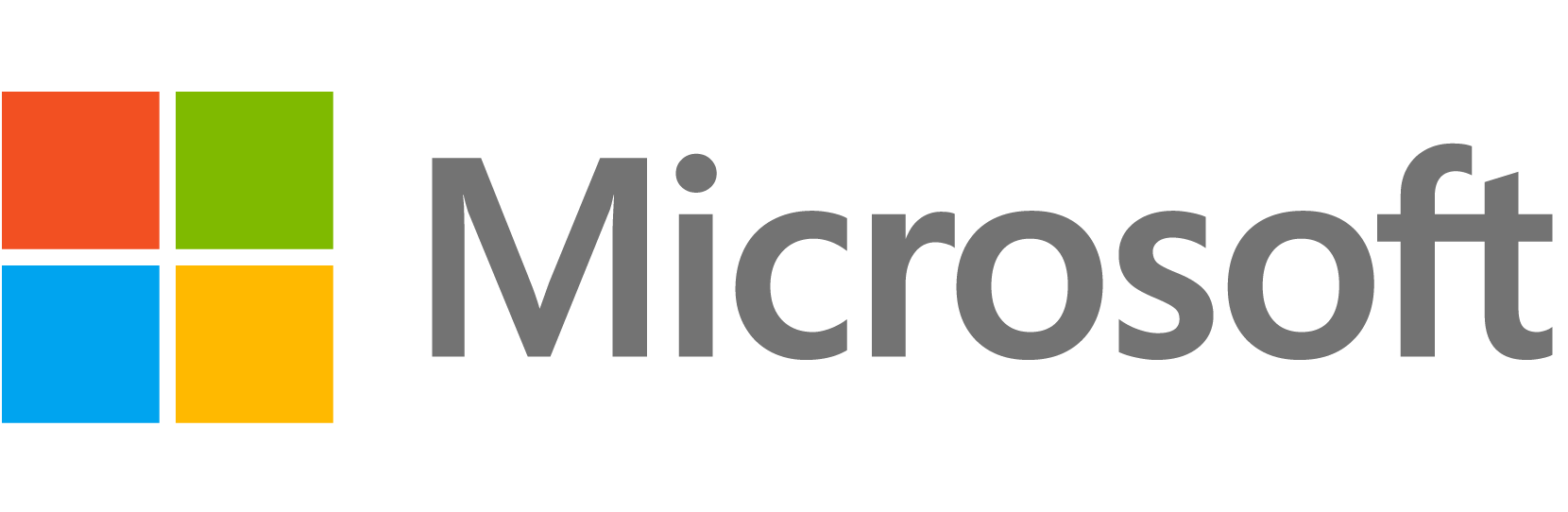
Tworzenie silnego
- co najmniej 12 znaków
- wielkie i małe litery, cyfry, znaki specjalne
- różne od wyrazów słownikowych
- znacznie inne od poprzednich haseł
- łatwe do zapamiętania
- trudne do odgadnięcia
| liczba znaków |
litery | litery, cyfry, znaki spec. |
|---|---|---|
| 6 | natychmiast | natychmiast |
| 8 | 28 sekund | 5 minut |
| 12 | 6 lat | 226 lat |
| 16 | 46 mln lat | 5 bilionów lat |
www.passwordmonster.com
Sprawdź swoje hasło!
Jak stworzyć mocne hasło w praktyce?
1
2
3
metoda akronimów
metoda fraz
generator haseł
Jak stworzyć mocne hasło w praktyce?
1
metoda akronimów
2
metoda fraz
generator haseł
3
ACDsws221B#
Wykorzystaj pierwsze litery lub sylaby znanych Ci zdań, tytułów, powiedzeń itd.
Polecenie
Wskaż ulubioną książkę, np. - Arthur Conan Doyle Studium w szkarłacie.
Przykład 1.
krok 1.
Zacznij tworzyć hasło - inicjały autora wielką literą, pierwsze litery wyrazów
w tytule małą - ACDsws - brakuje cyfr, znaku specjalnego, hasło jest za krótkie.
krok 2.
Dodaj kolejną informację z książki. Sherlock Holmes mieszkał pod adresem
Baker Street 221B. Uzupełnij wybranym znakiem specjalnym, np. #
krok 3.
Jak stworzyć mocne hasło w praktyce?
1
metoda akronimów
2
metoda fraz
generator haseł
3
JVpdwz19#
1
metoda akronimów
2
metoda fraz
generator haseł
3
Zacznij wielką literą, dodaj na początku i końcu wybrane cyfry.
krok 3.
Polecenie
Wykorzystaj przysłowie do stworzenia mocnego hasła.
Wybierz dowolne przysłowie, np. żadna praca nie hańbi.
W puste miejsca wstaw dowolny znak specjalny, np. -
zadna-praca-nie-hanbi
krok 2.
krok 1.
Przykład 1.
5Zadna-praca-nie-hanbi6
1
metoda akronimów
2
metoda fraz
generator haseł
3
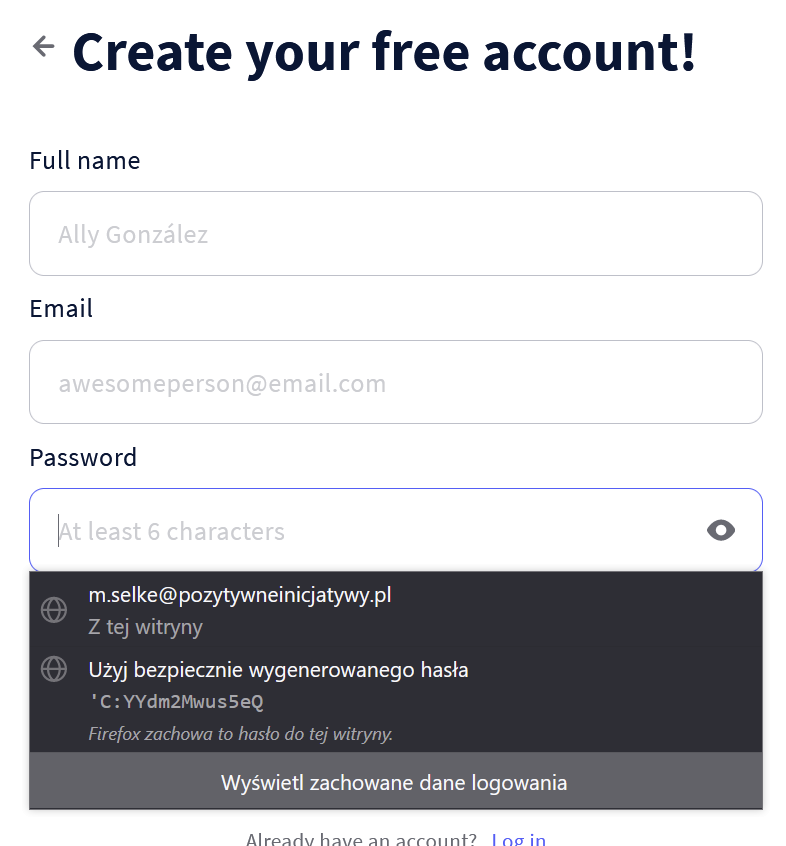
hasło generowane przez przeglądarkę

1
metoda akronimów
2
metoda fraz
generator haseł
3
hasło z dowolnego generatora dostępnego online
Ile kombinacji ma 12 znakowe hasło?
26
wielkich liter
26
małych liter
10
cyfr
33
znaki specjalne
95^12
540360087662637000000000 |
Ponad 540 tryliardów kombinacji
Jakim cudem mam zapamiętać tyle złożonych haseł?
Nie musisz!
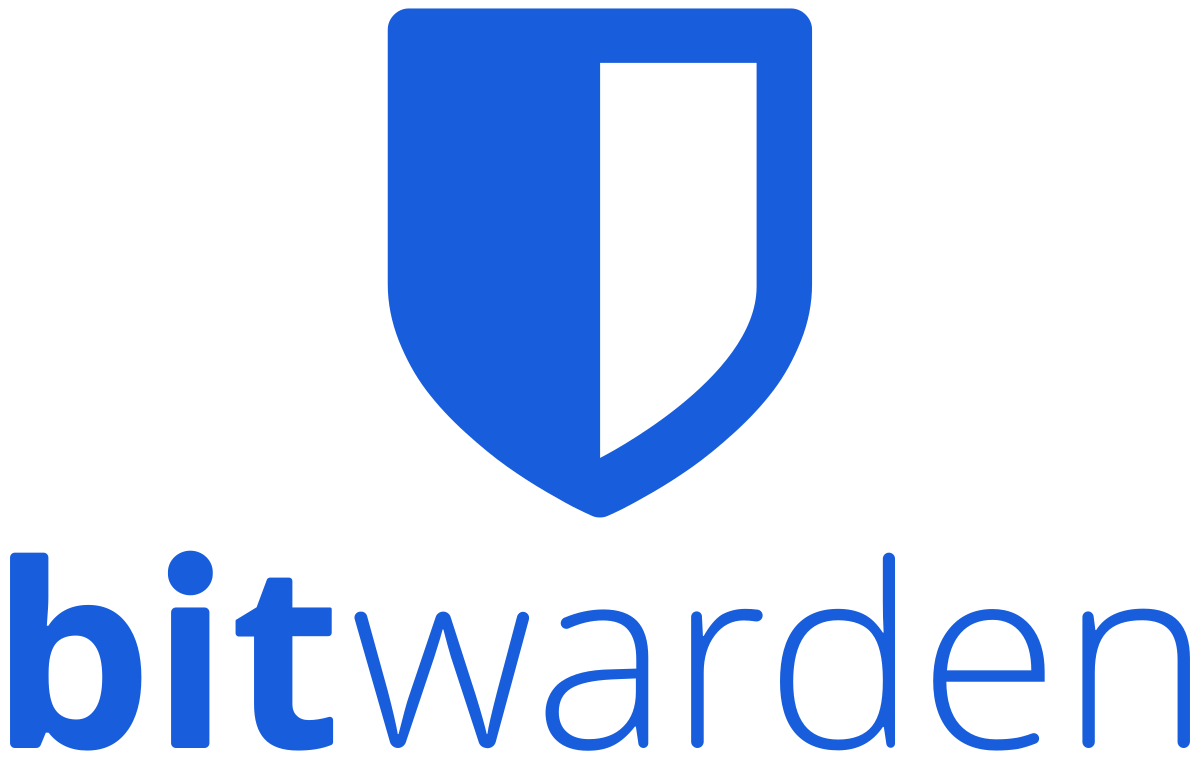
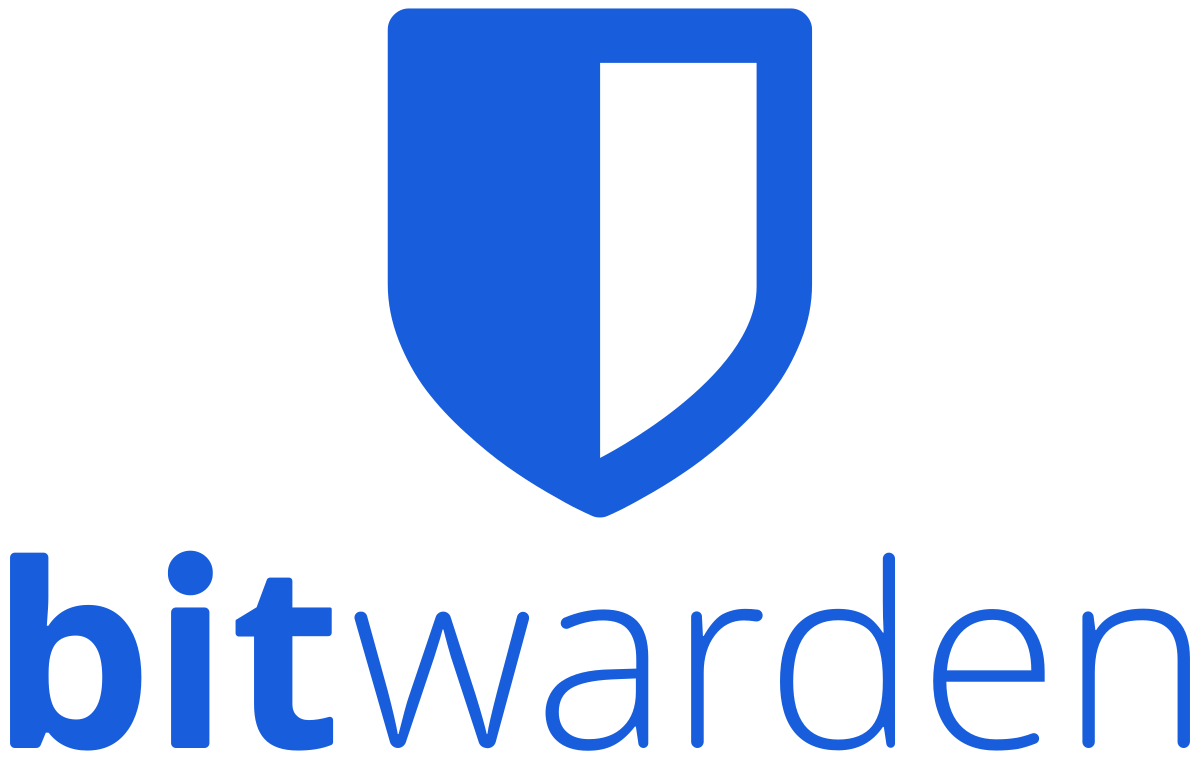
MENEDŻER HASEŁ
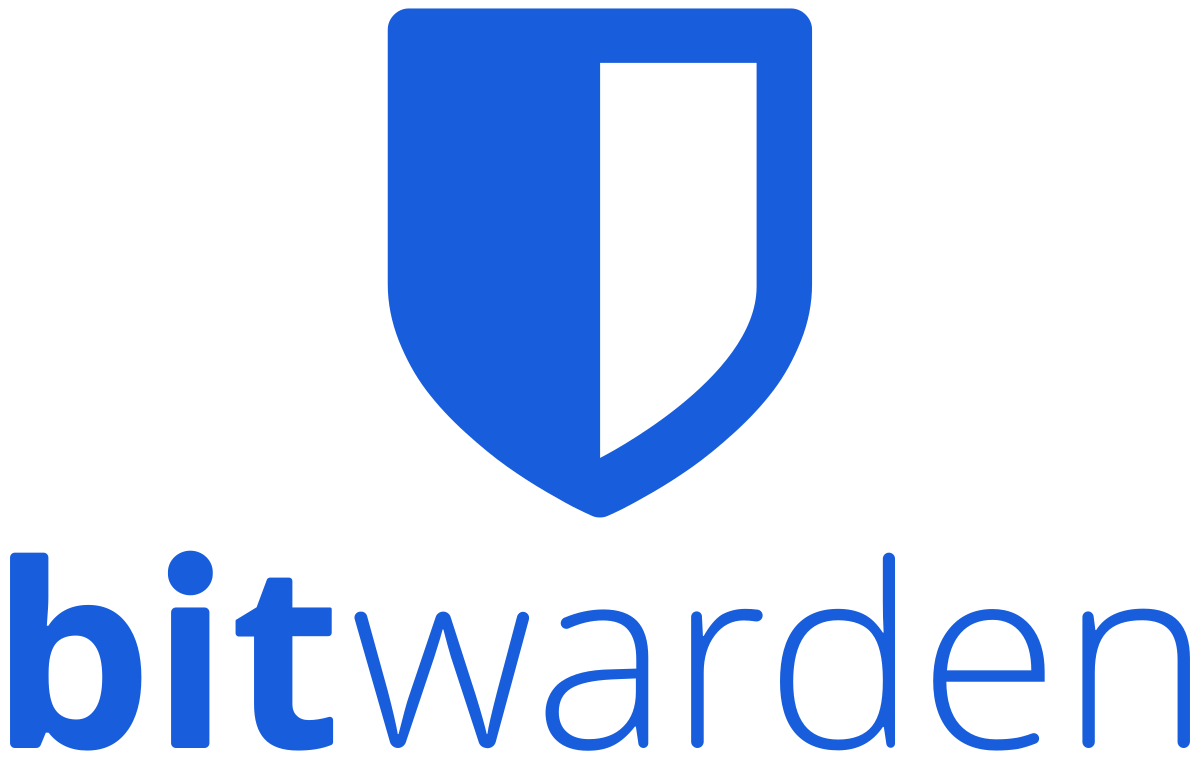
MENEDŻER HASEŁ
przeglądarka
chmura
lokalny
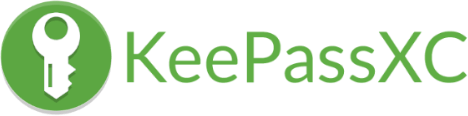
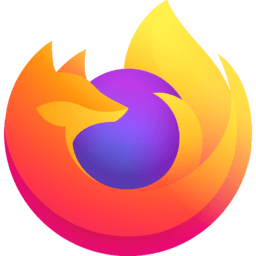
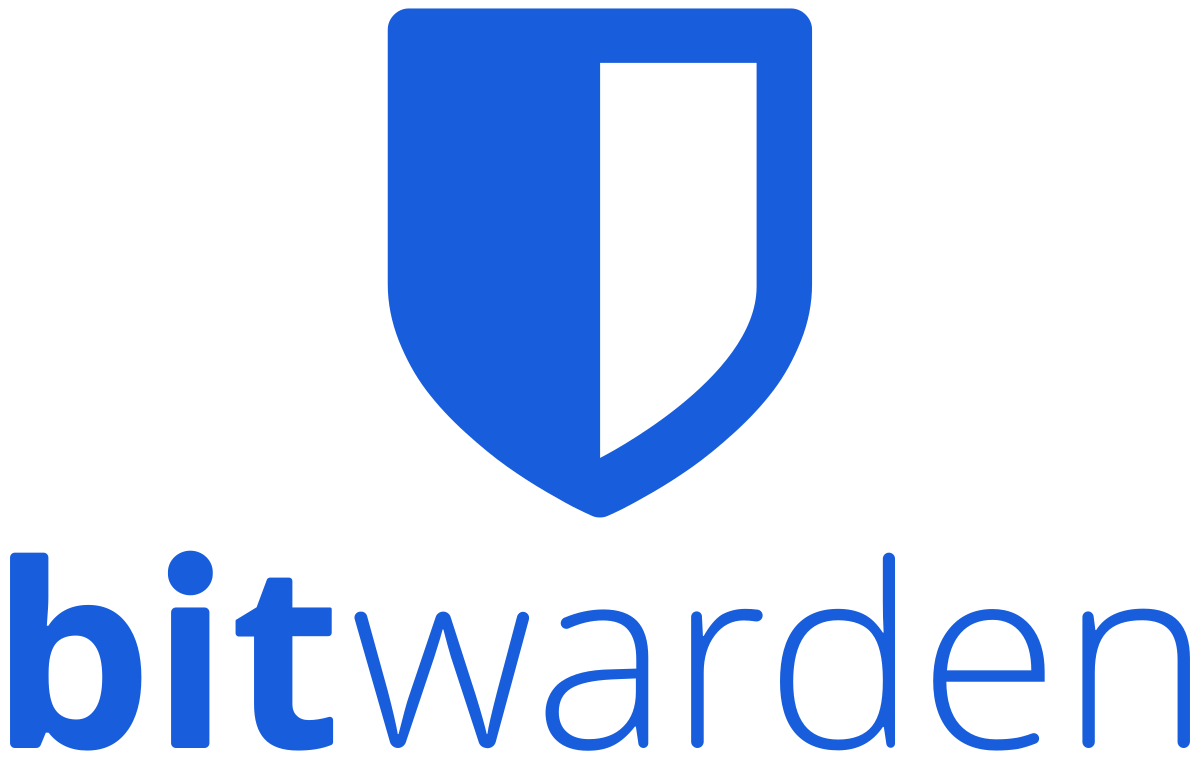
- darmowy
- otwartoźródłowy
- bez limitu haseł
- bez limitu urządzeń
MFA
2FA
MFA
multi-form authentication
uwierzytelnianie wielopoziomowe
2FA
two-form authentication
uwierzytelnianie dwupoziomowe
2FA
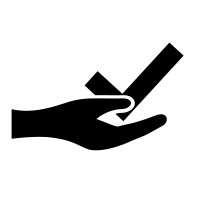
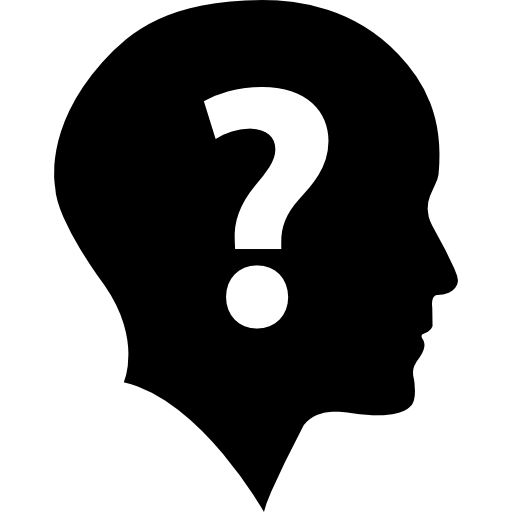

Dwa z poniższych składników.
2FA
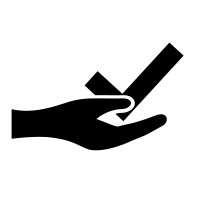
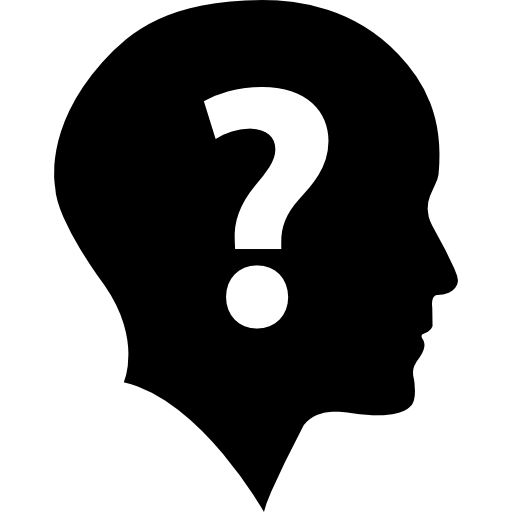

Dwa z poniższych składników.
| To wiesz. | To masz. | Tym jesteś. |
|---|---|---|
| login | odcisk palca | |
| hasło | klucz USB | tęczówka |
| pin | smartfon | siatkówka |
| kod | karta haseł | twarz |
| symbol | głos |
2FA
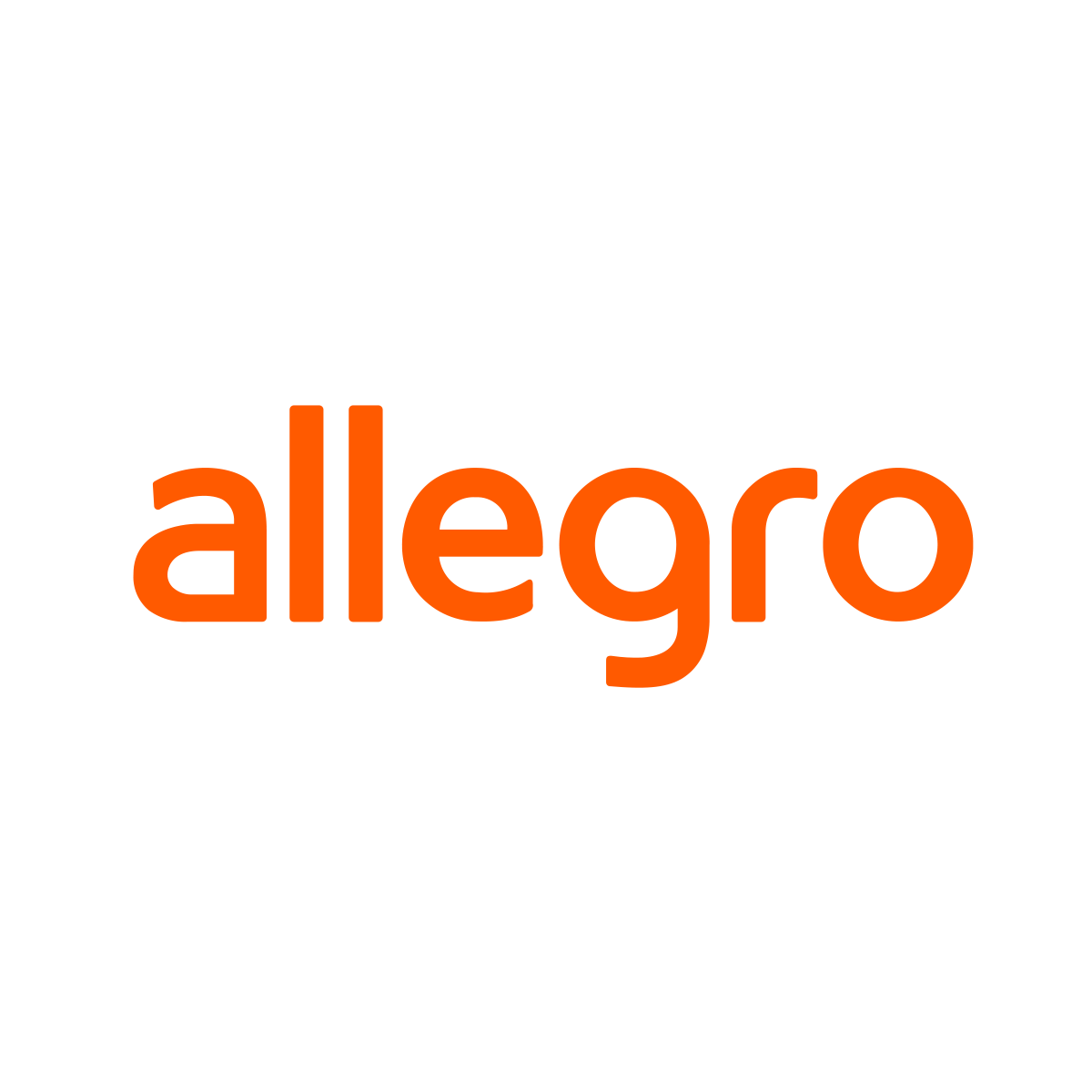
Allegro - Moje Allegro - Konto - Bezpieczeństwo - Dwustopniowe logowanie
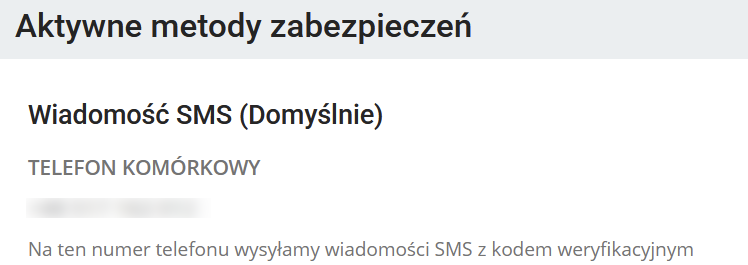


2FA
Profil - Bezpieczeństwo - Logowanie dwustopniowe



Ale po co to wszystko?
Przypadek 1.
Otrzymujesz wiadomość od dyrektora z prośbą o przesłanie jakichś danych przez e-dziennik. Maila przysłano z adresu:
k.fοrmellɑ@pozytywneinicjɑtywy.pl
No cóż, jak trzeba, to trzeba. Dyrektor był na tyle miły, że wkleił link:
https://υonetplus.vuIcan.net.pI/puck/
Przypadek 1.
Otrzymujesz wiadomość od dyrektora z prośbą o przesłanie jakichś danych. Maila przysłano z adresu:
k.fοrmellɑ@pozytywneinicjatywy.pl
No cóż, jak trzeba, to trzeba. Załączasz pliki i wysyłasz.
BŁĄD!
Twoje dane zostały właśnie przesłane do kogoś nieupoważnionego, a Ty jesteś ofiarą phishingu.
Phishing - oszustwo polegające na podszywaniu się pod kogoś
w celu wyłudzenia informacji.
Przypadek 1.
Co się wydarzyło?
Przypadek 1.
Co się wydarzyło?
Text
k.fοrmellɑ@pozytywneinicjɑtywy.pl
k.fοrmella@pozytywneinicjatywy.pl
Przypadek 1.
Co się wydarzyło?
k.fοrmellɑ@pozytywneinicjɑtywy.pl
k.fοrmella@pozytywneinicjatywy.pl
Ciężko dostrzec, że zamiast małej literki 'l' mamy wielkie 'i',
a literka 'a' wygląda nieco inaczej, prawda?
Przypadek 1.
Co się wydarzyło?
https://uonetplus.vulcan.net.pl/puck/
https://υonetplus.vuIcan.net.pI/puck/
Tak samo w adresie, gdzie literka 'u' jest zamieniona na podobny symbol.
Przypadek 1.
Menedżer haseł uchroni Cię przed tego rodzaju atakiem.
Nie podpowie Ci loginu i hasła, jeżeli adres witryny nie będzie zgadzał się z tym, który jest zapisany w jego bazie.
Przypadek 2.
Nie bardzo chce Ci się tworzyć złożone hasła. Korzystasz z "klasycznego" połączenia, np:
zaq12wsx
Przypadek 2.
BŁĄD!
Korzystanie z popularnych haseł to proszenie się o kłopoty.
Metoda brute force pozwoli na "odgadnięcie" tego hasła w kilka chwil.
Przypadek 2.
Brute force - technika polegająca na sprawdzeniu wszystkich możliwych kombinacji. Łączy się ją ze "słownikami", które zawierają setki tysięcy haseł.
Przypadek 2.
Lista 528 316 haseł, którą można znaleźć w 10 sekund.
Przypadek 2.
Jeżeli stworzysz hasło zgodnie z zasadami, to metoda brute force nie będzie zagrożeniem:
a) złamanie hasła będzie trwało co najmniej setki lat,
b) niemal zerowa szansa na pojawienie się hasła w słowniku.
Przypadek 3.
Korzystasz z tego samego hasła w wielu serwisach. Pewnego dnia Twoim oczom ukazuje się taki oto news.
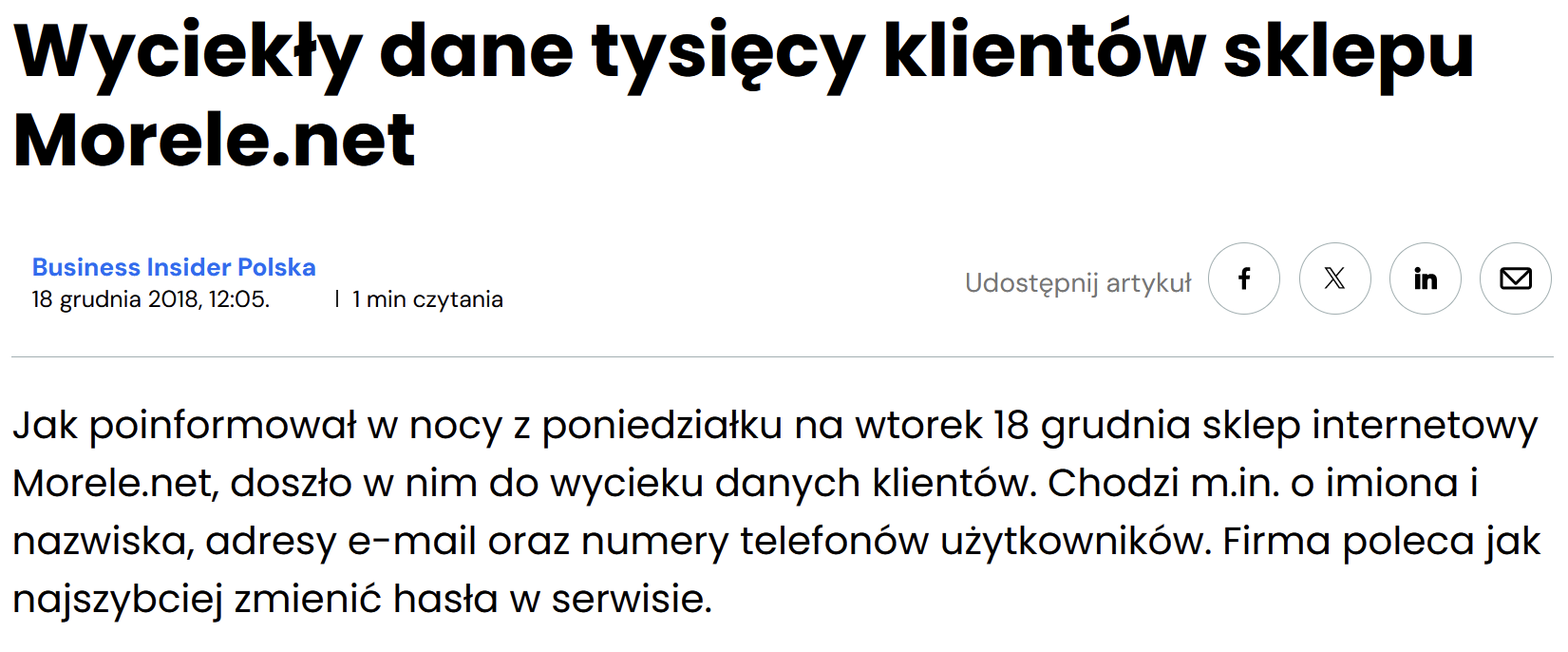
Przypadek 3.
Co Ci grozi?
Jakaś obca osoba ma dostęp do Twojego konta w największym sklepie komputerowym.
Weszła też w posiadanie Twoich danych.
Co powstrzyma ją przed kupnem czegoś na raty na Twój rachunek? Albo zalogowaniem się na maila?
Przypadek 3.
Weryfikacja dwuskładnikowa jest rozwiązaniem.
Jeżeli ktoś spróbuje zalogować się na Twoje konto lub maila, otrzymasz powiadomienie z informacją o próbie logowania.
Obca osoba nie otrzyma np. smsa z kodem.
PRZEGLĄDARKA
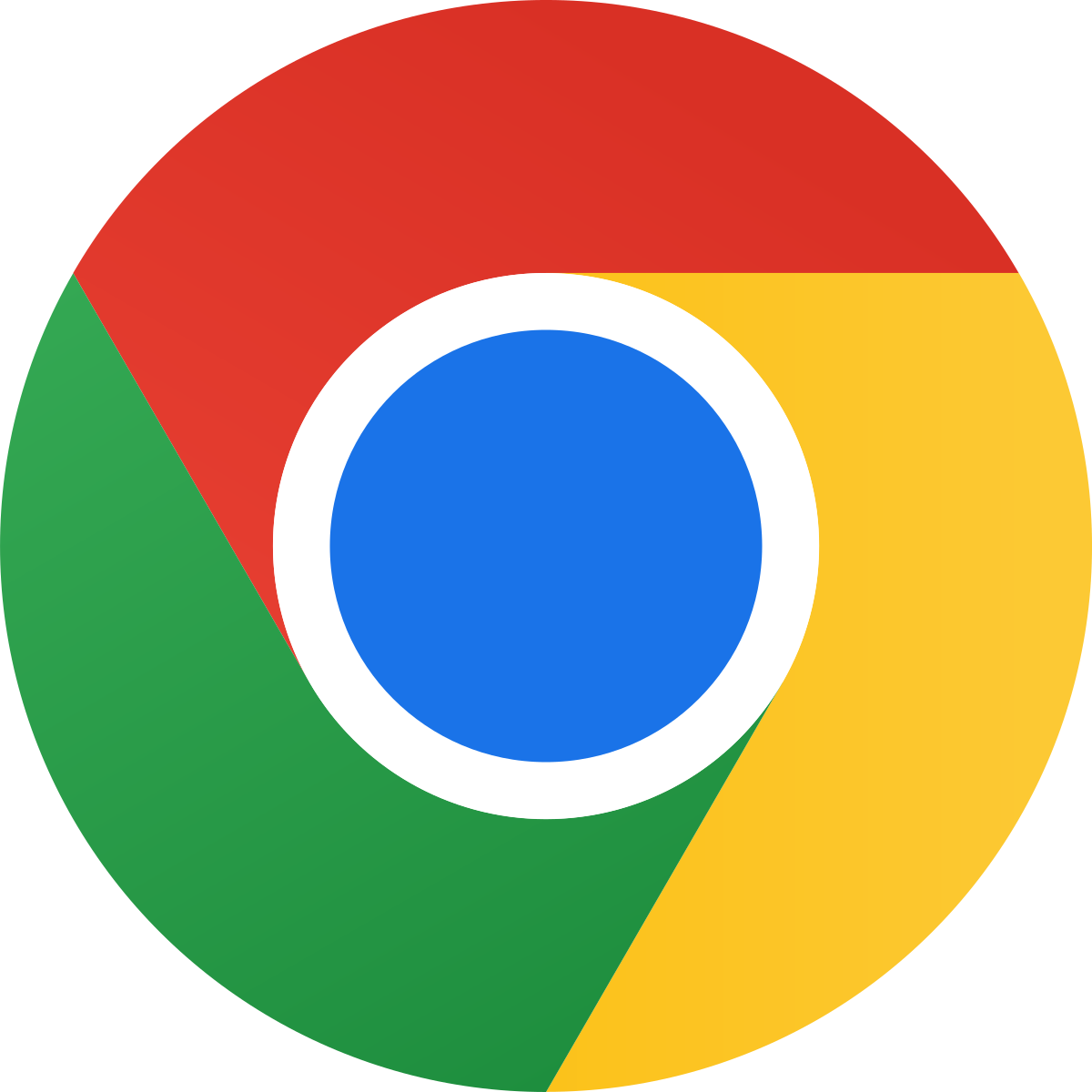
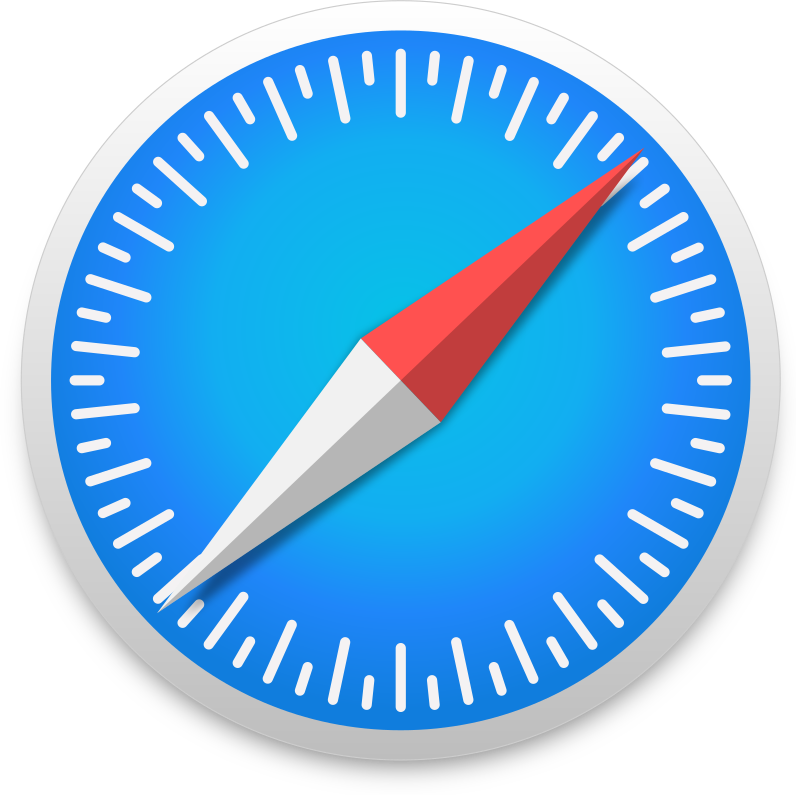

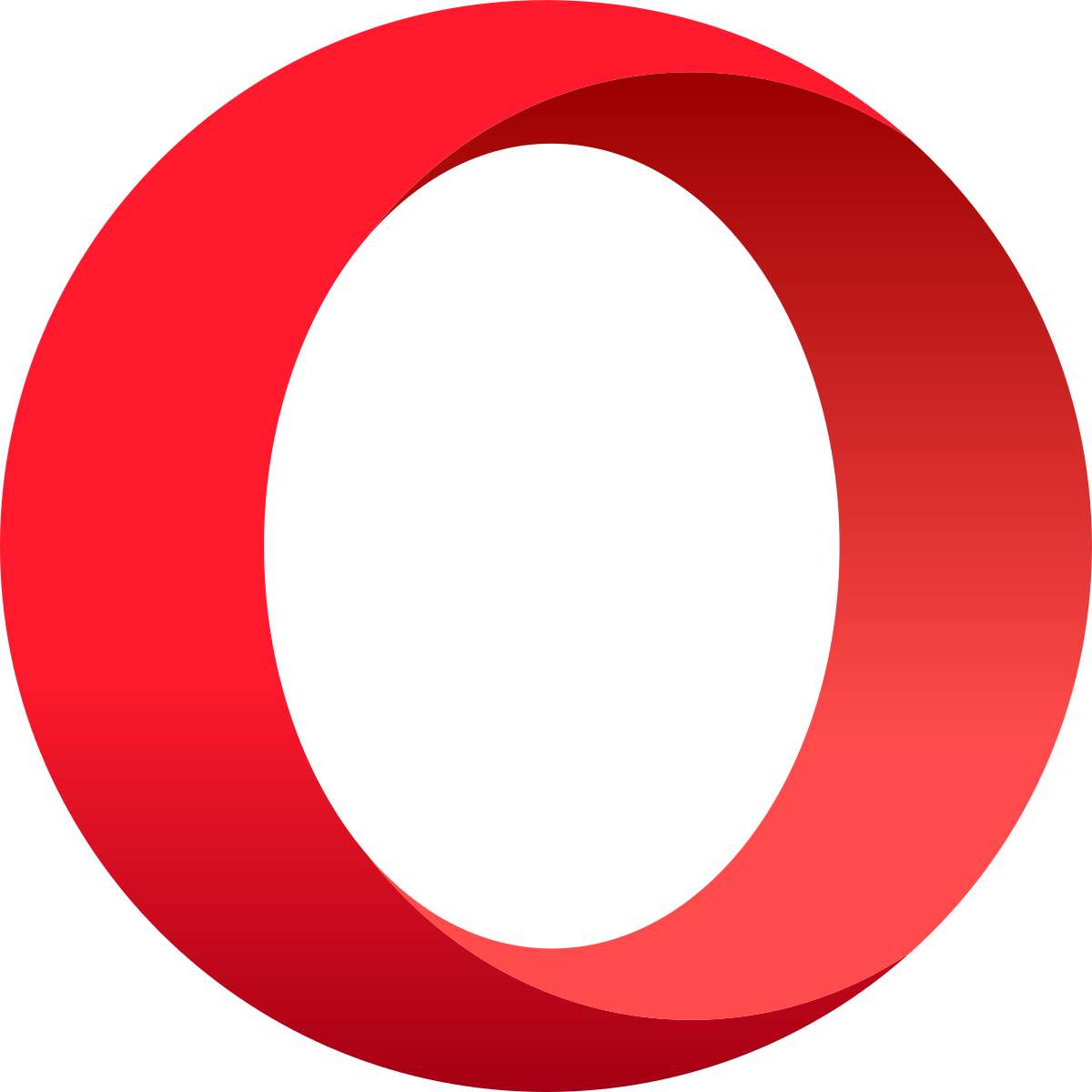
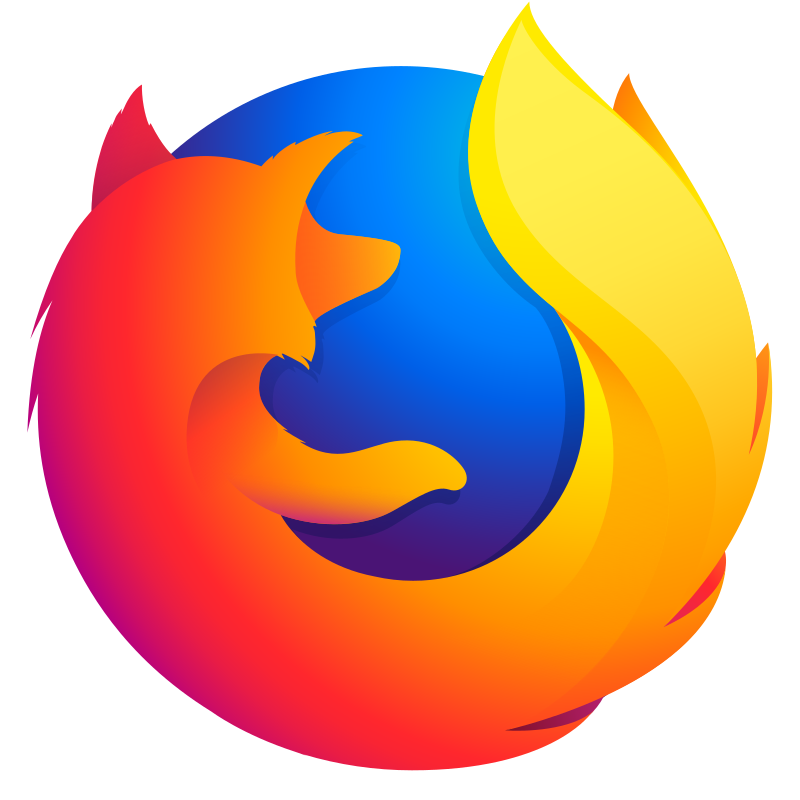
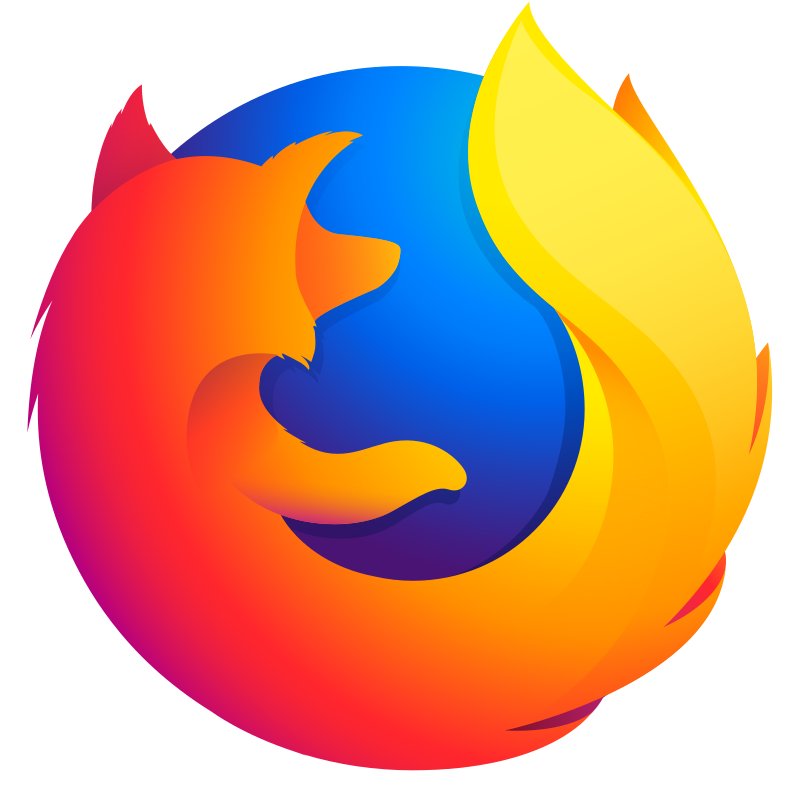

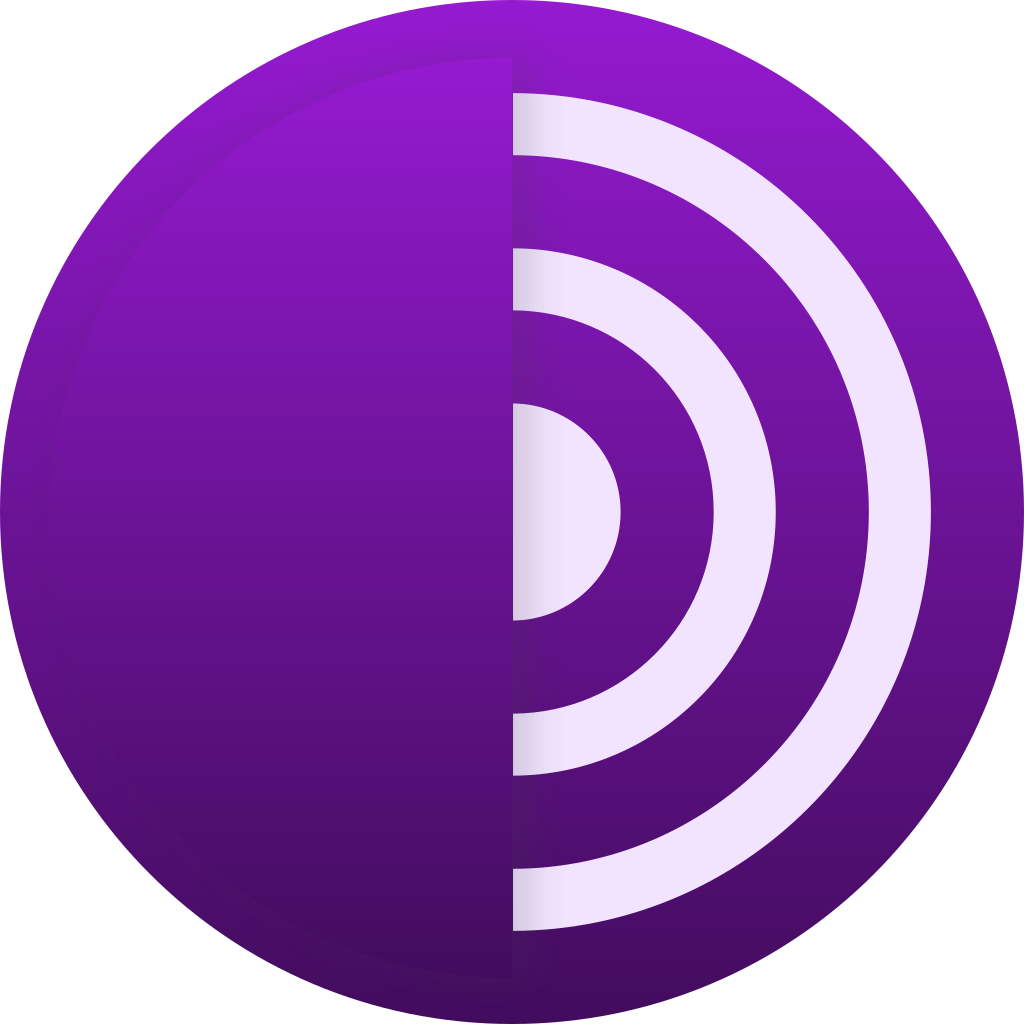

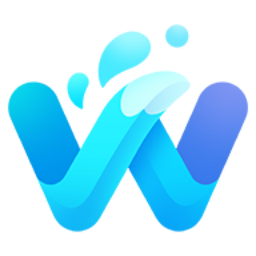
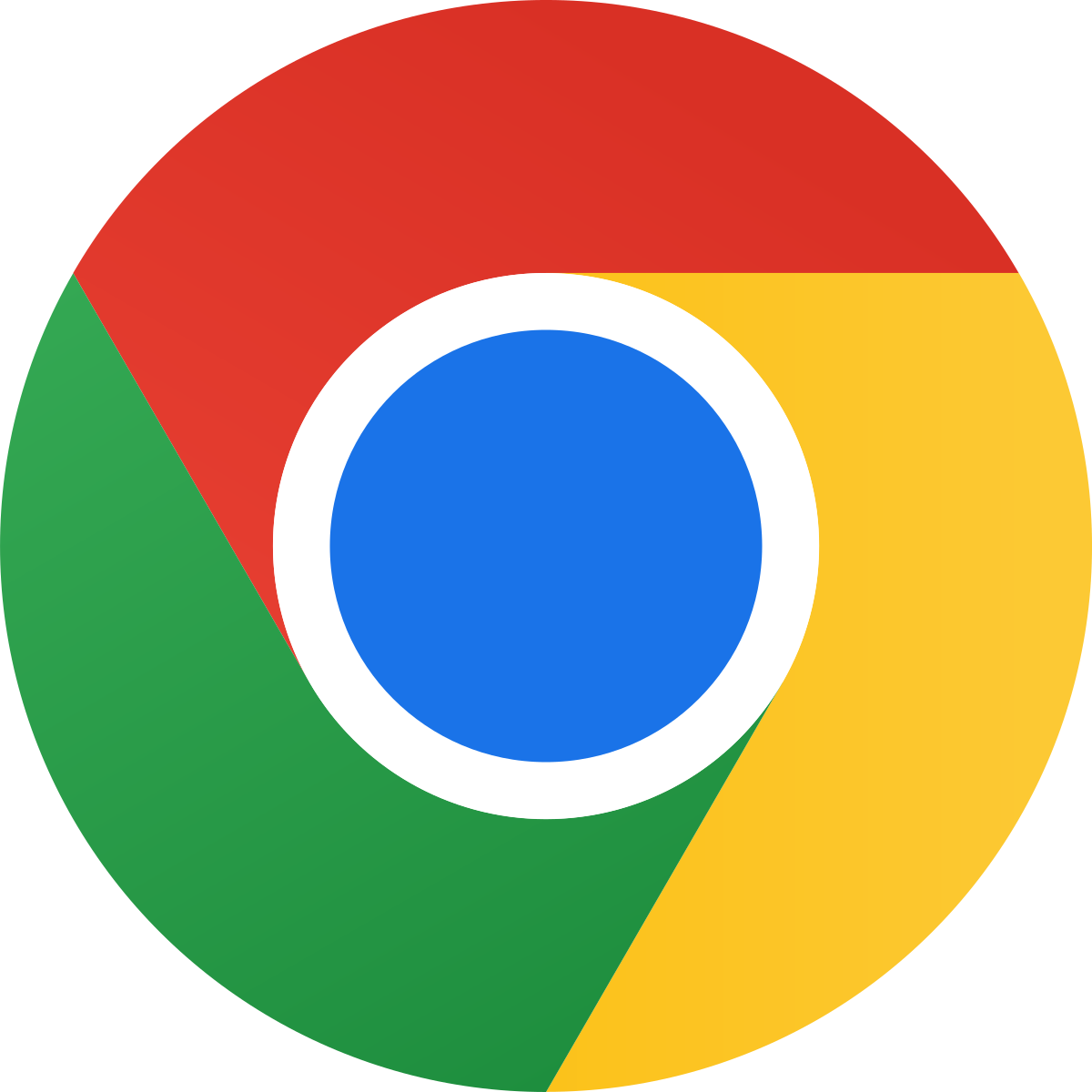
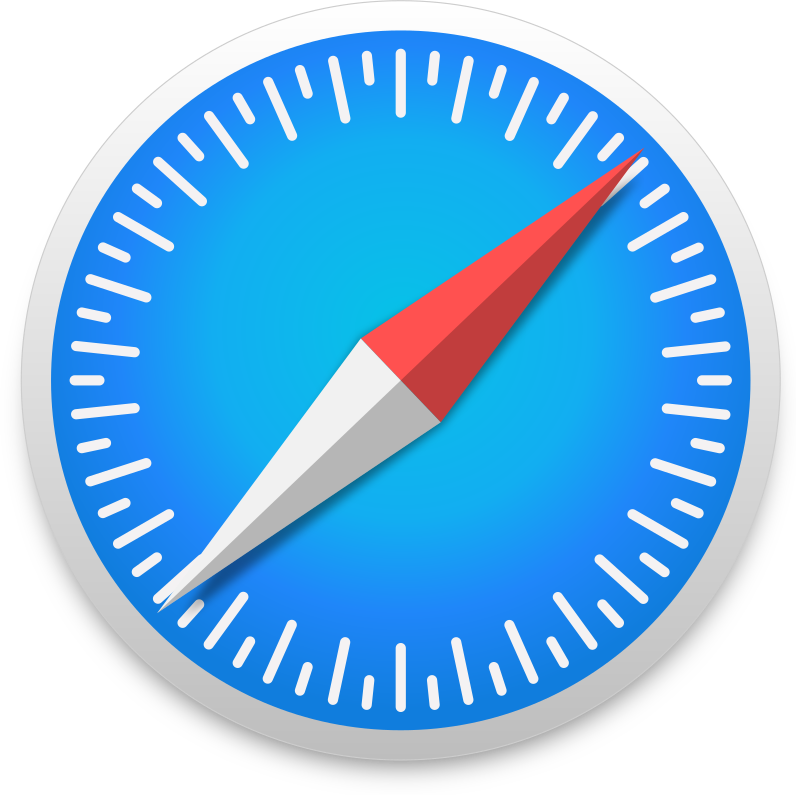

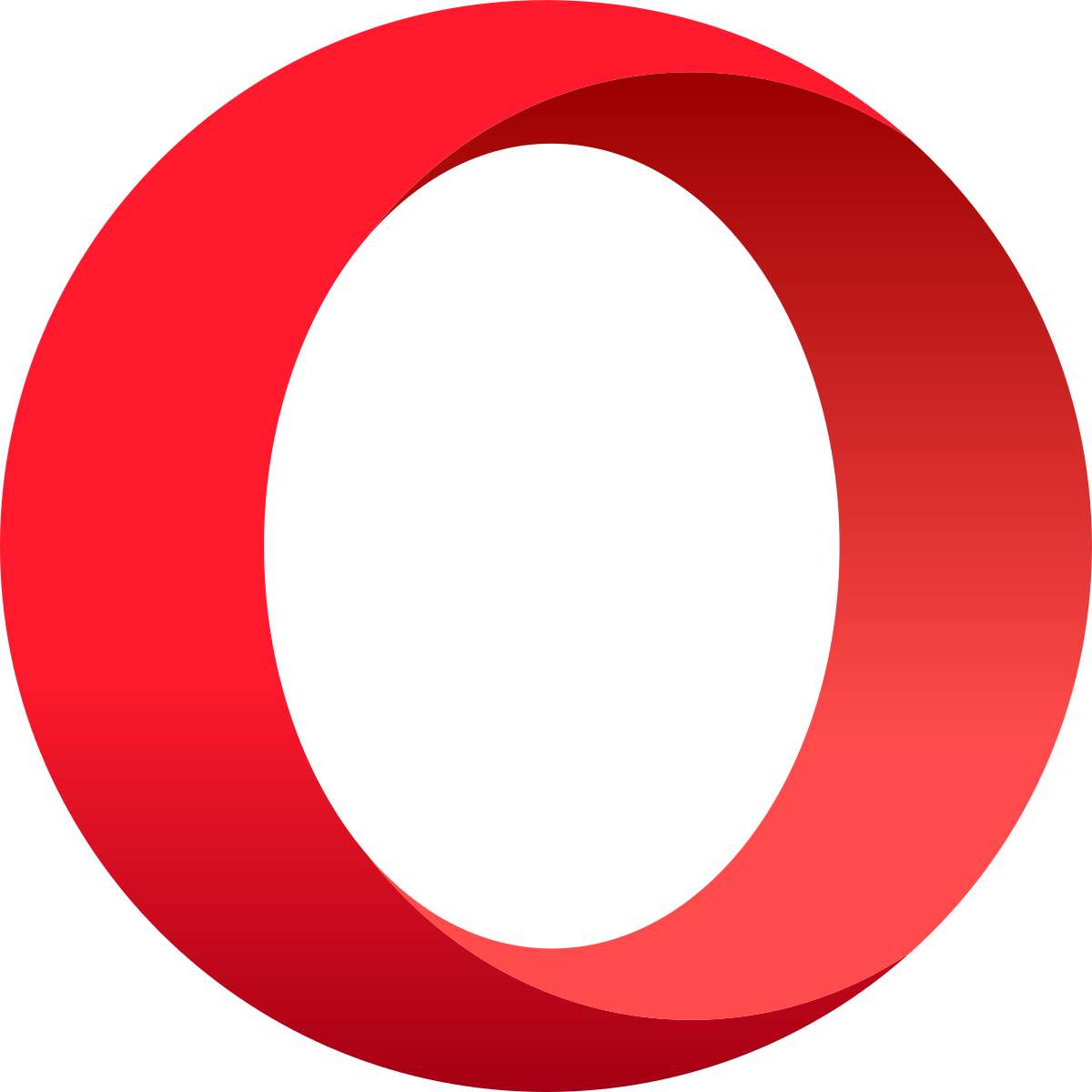
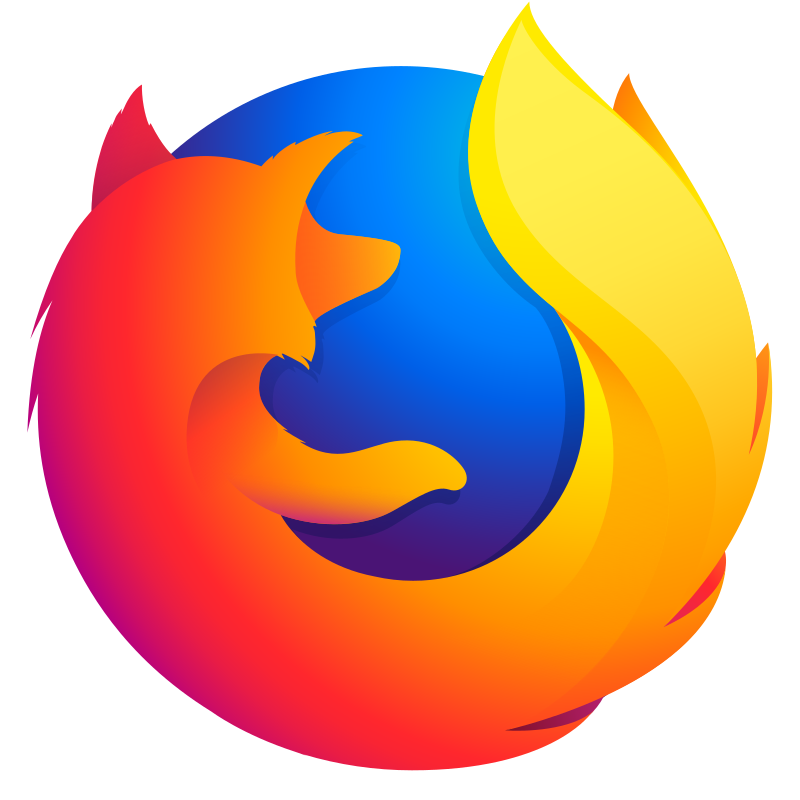
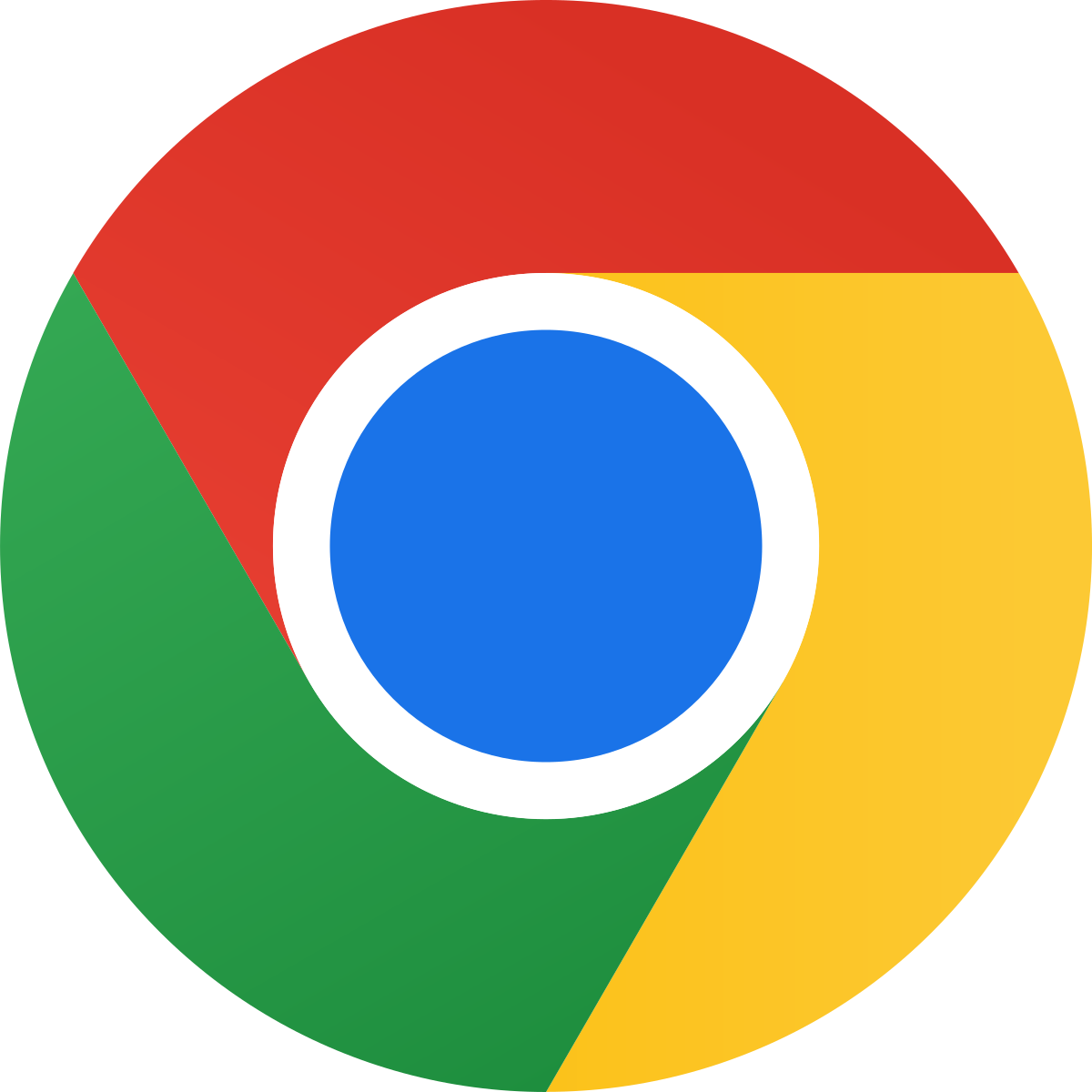
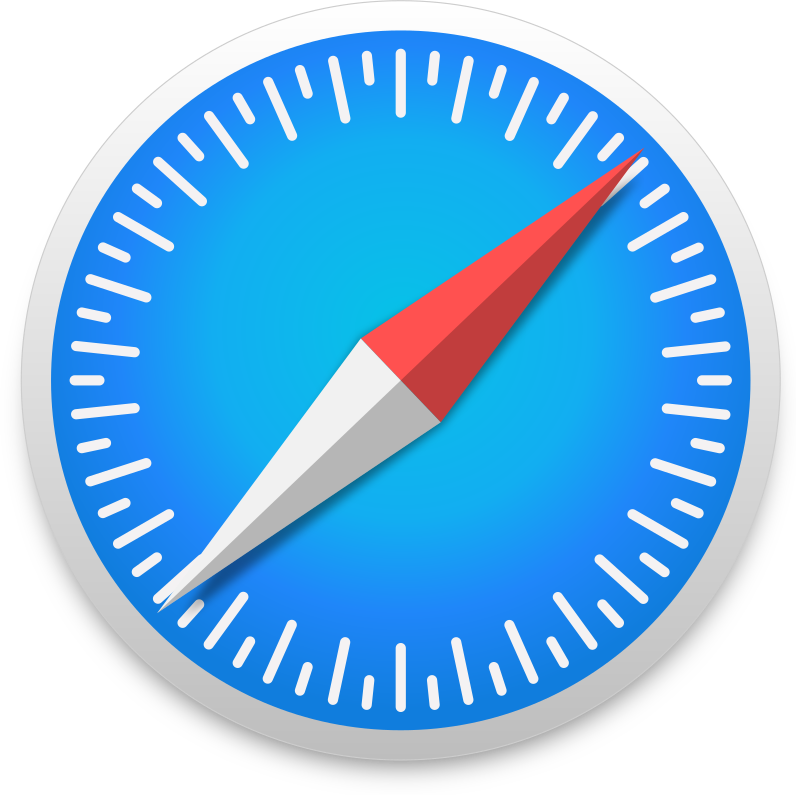

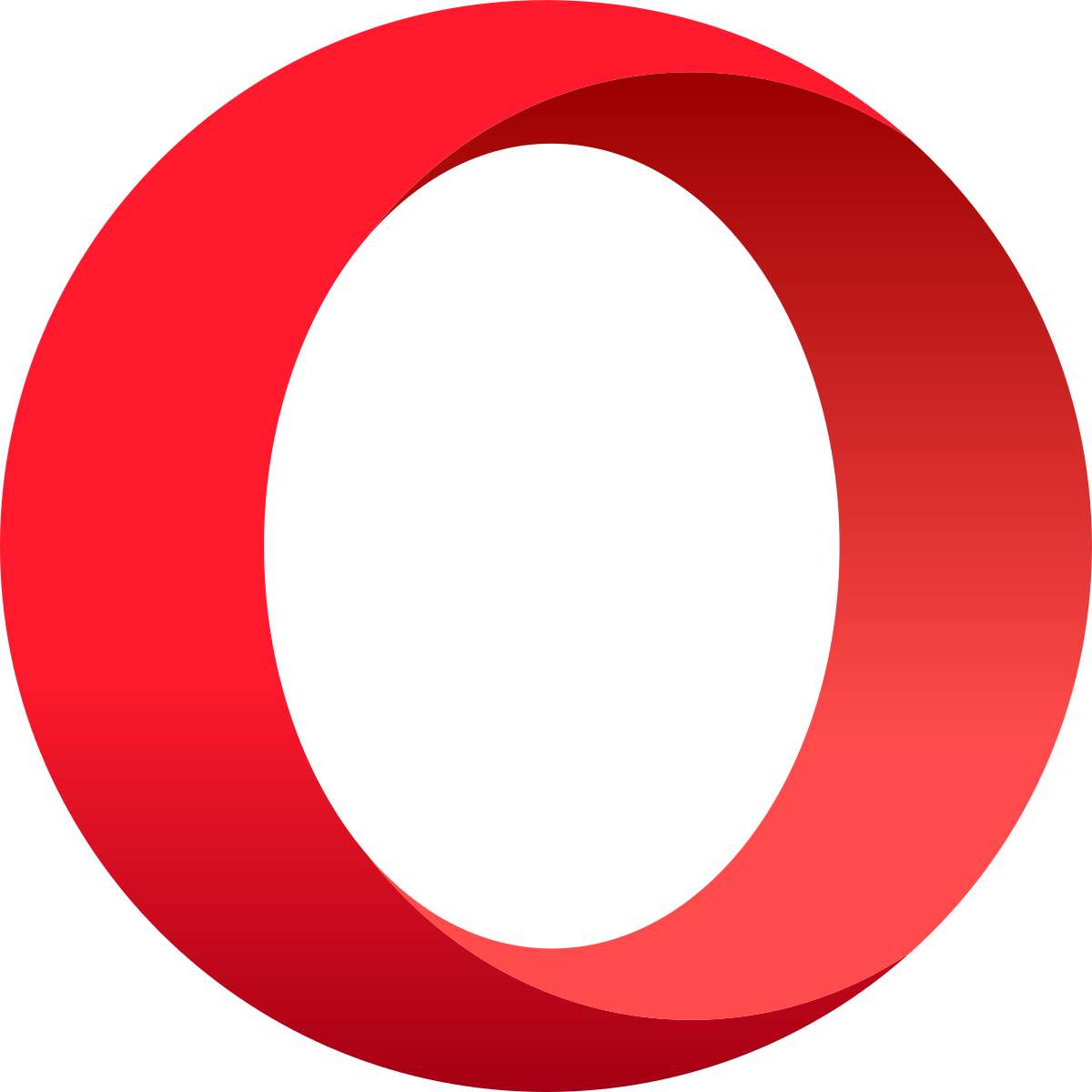
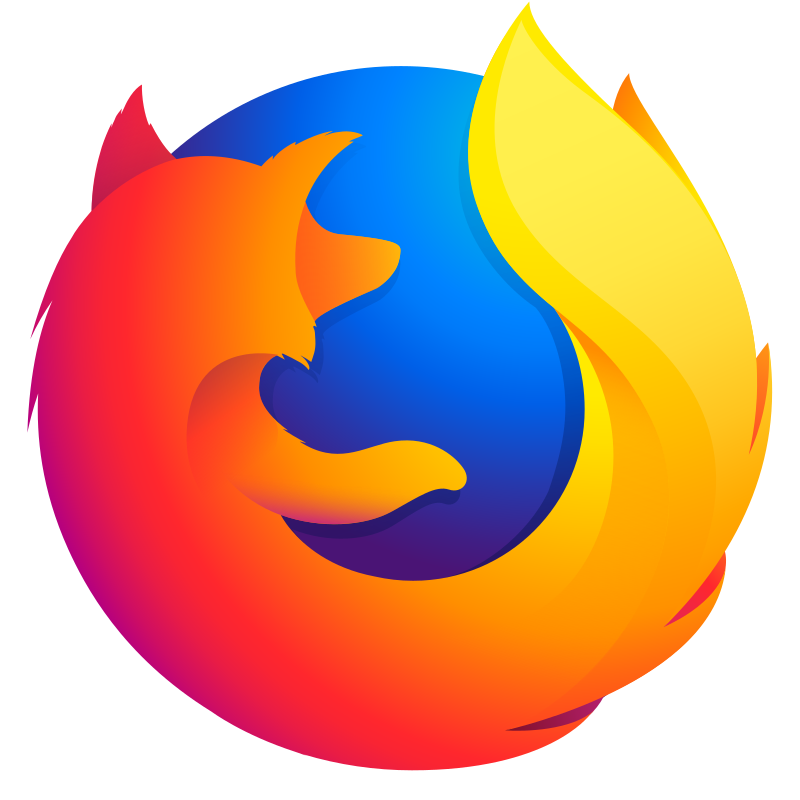
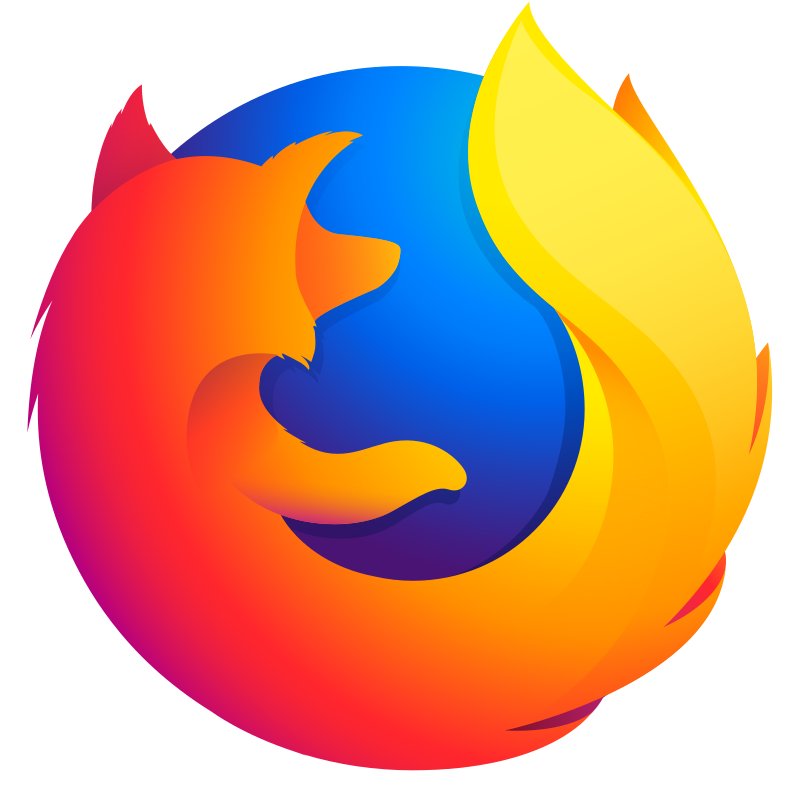

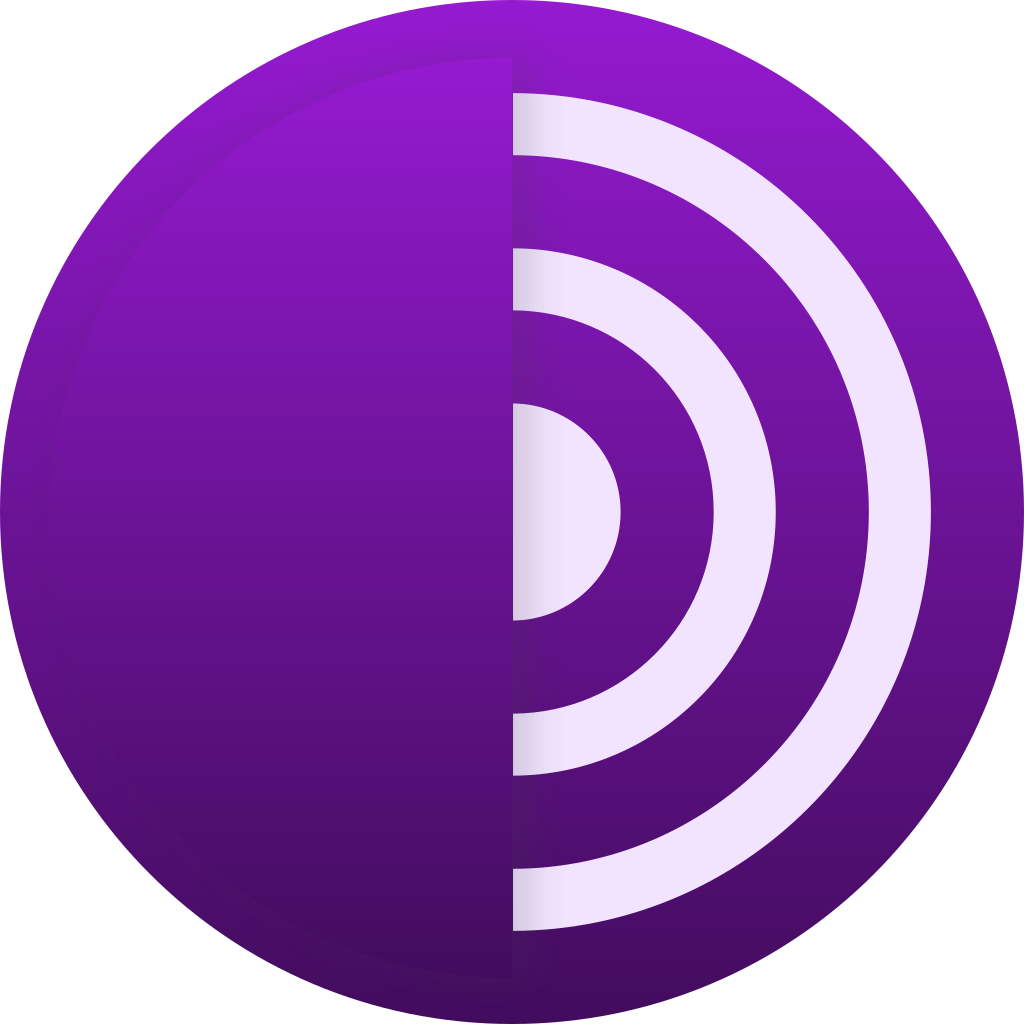

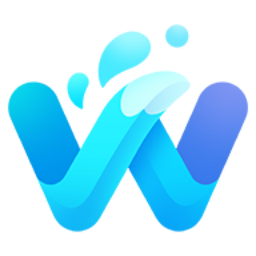
Jaka jest najpopularniejsza przeglądarka?
Jaka jest najbezpieczniejsza przeglądarka?
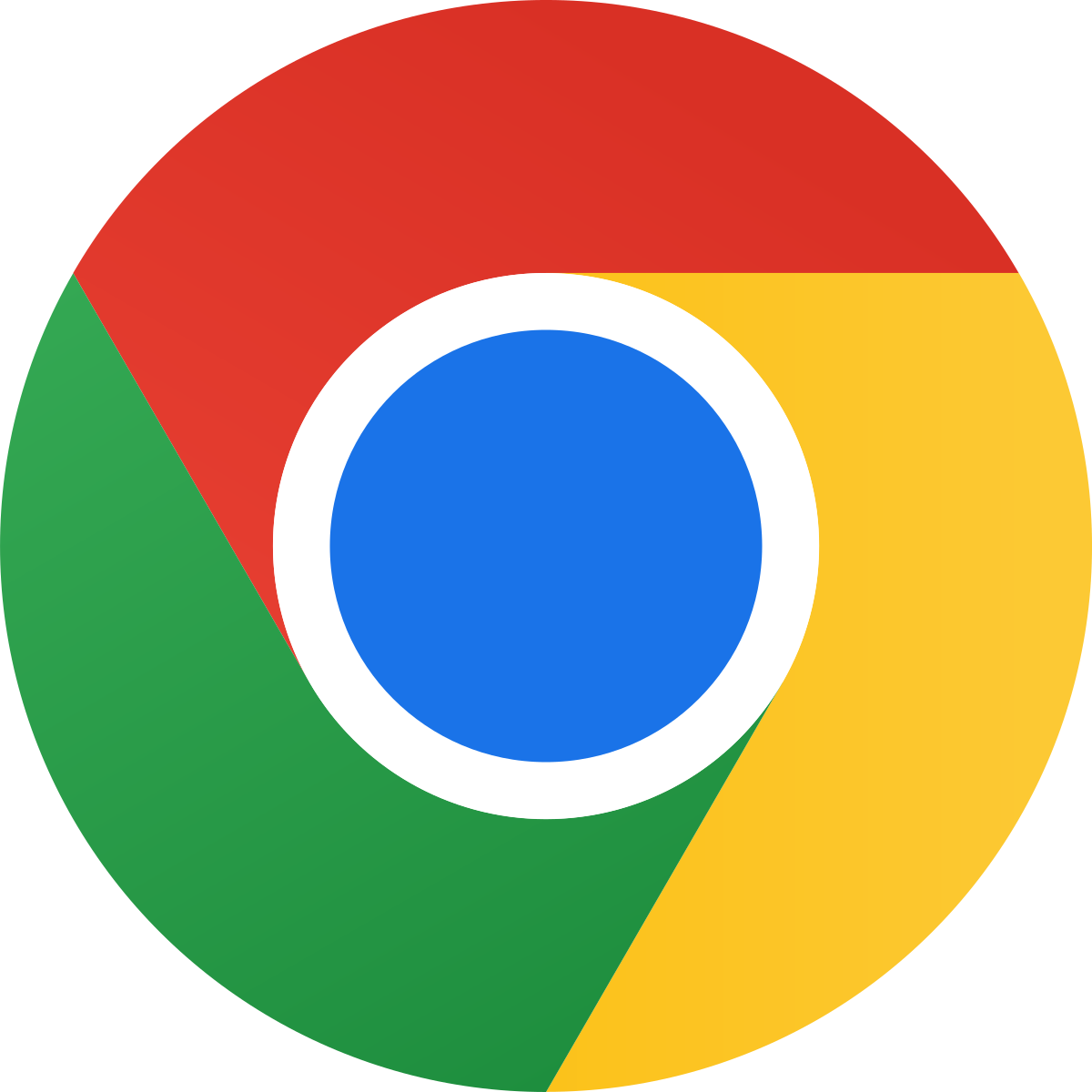
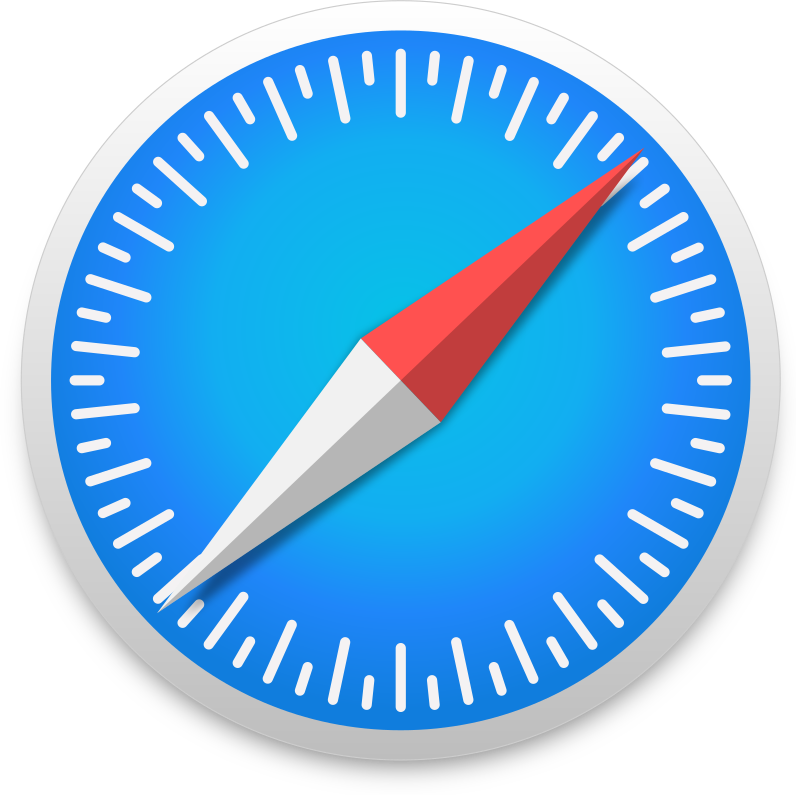

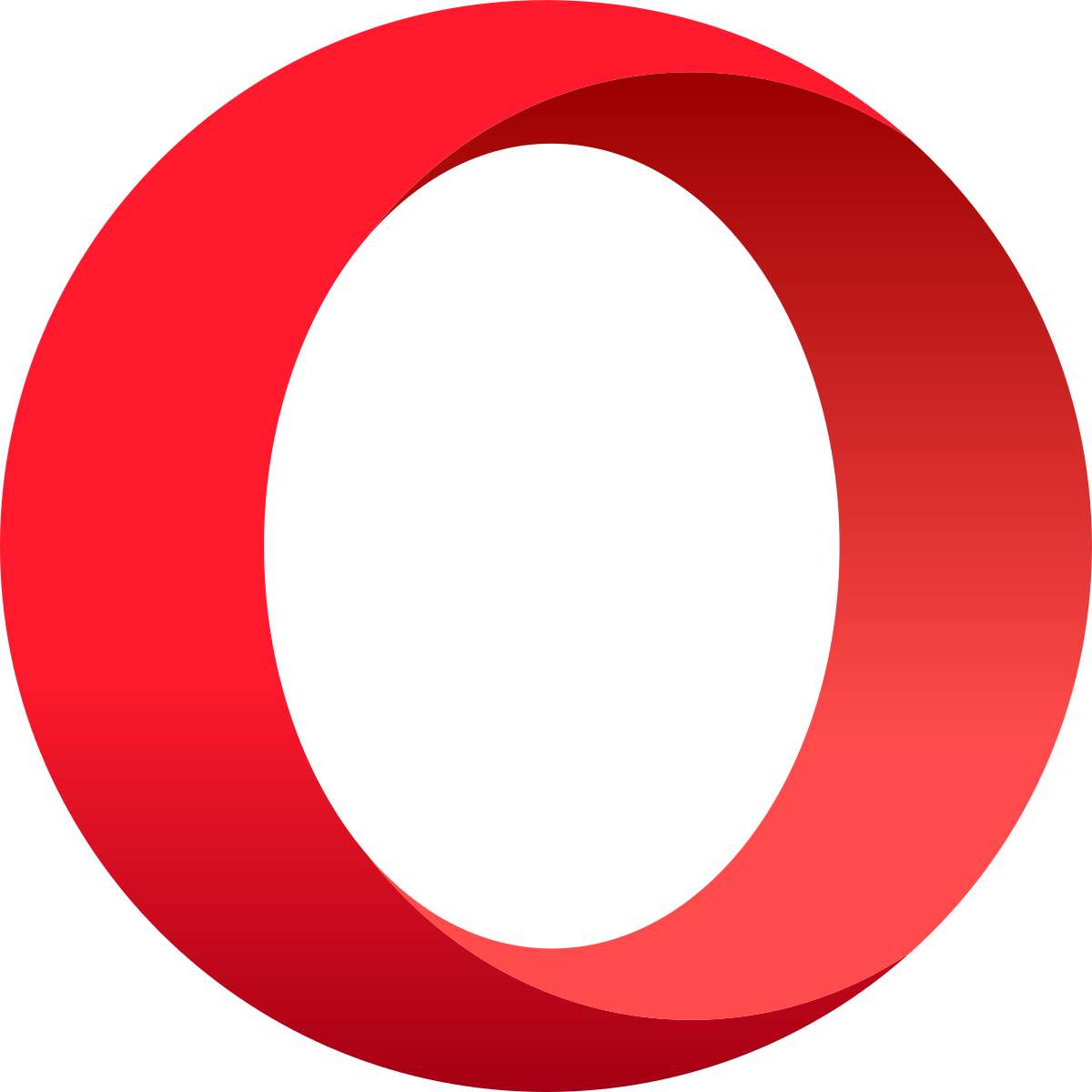
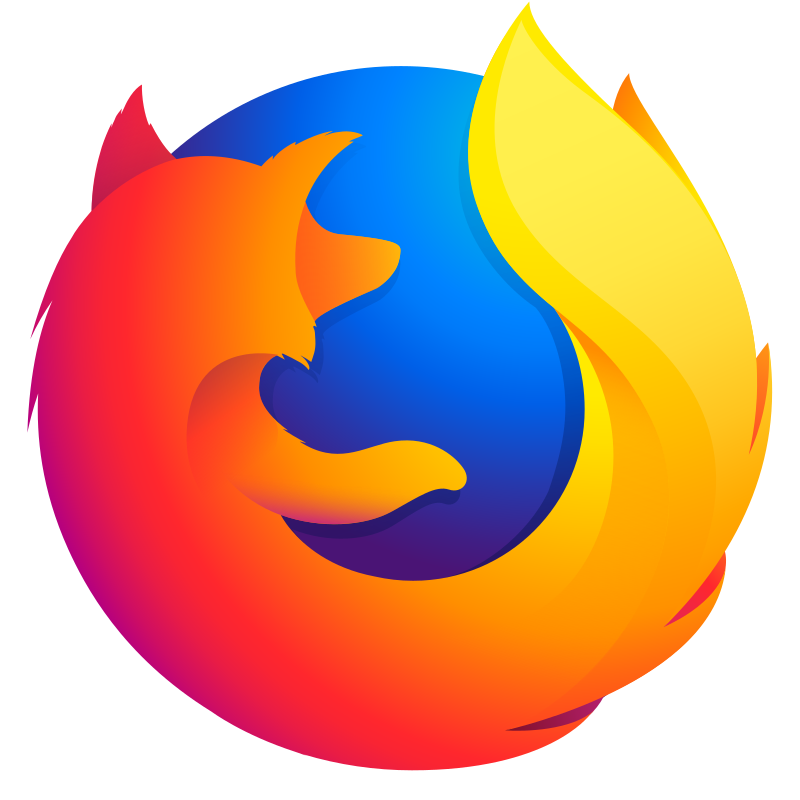
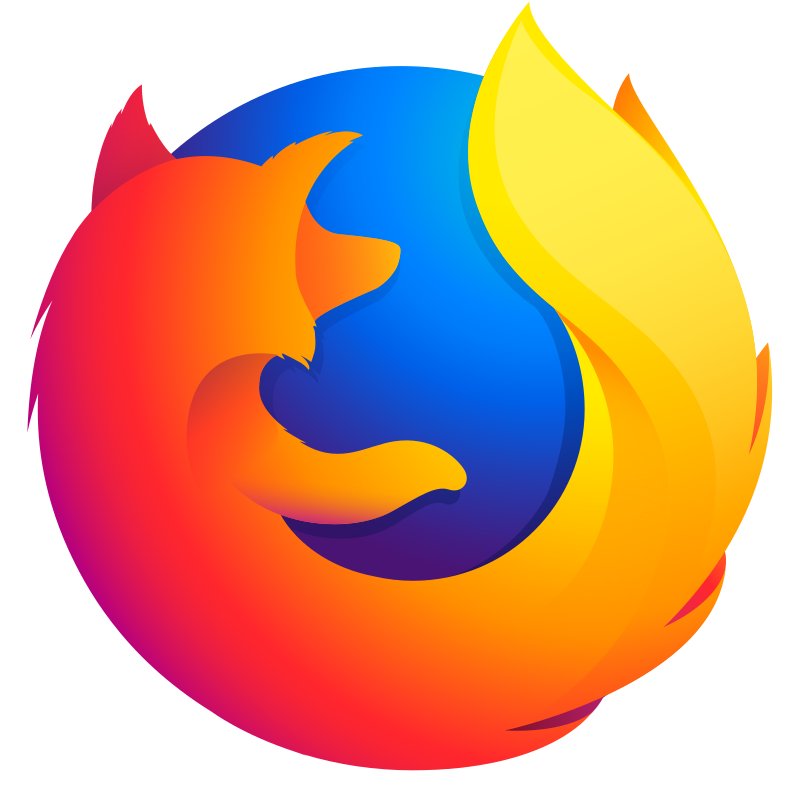

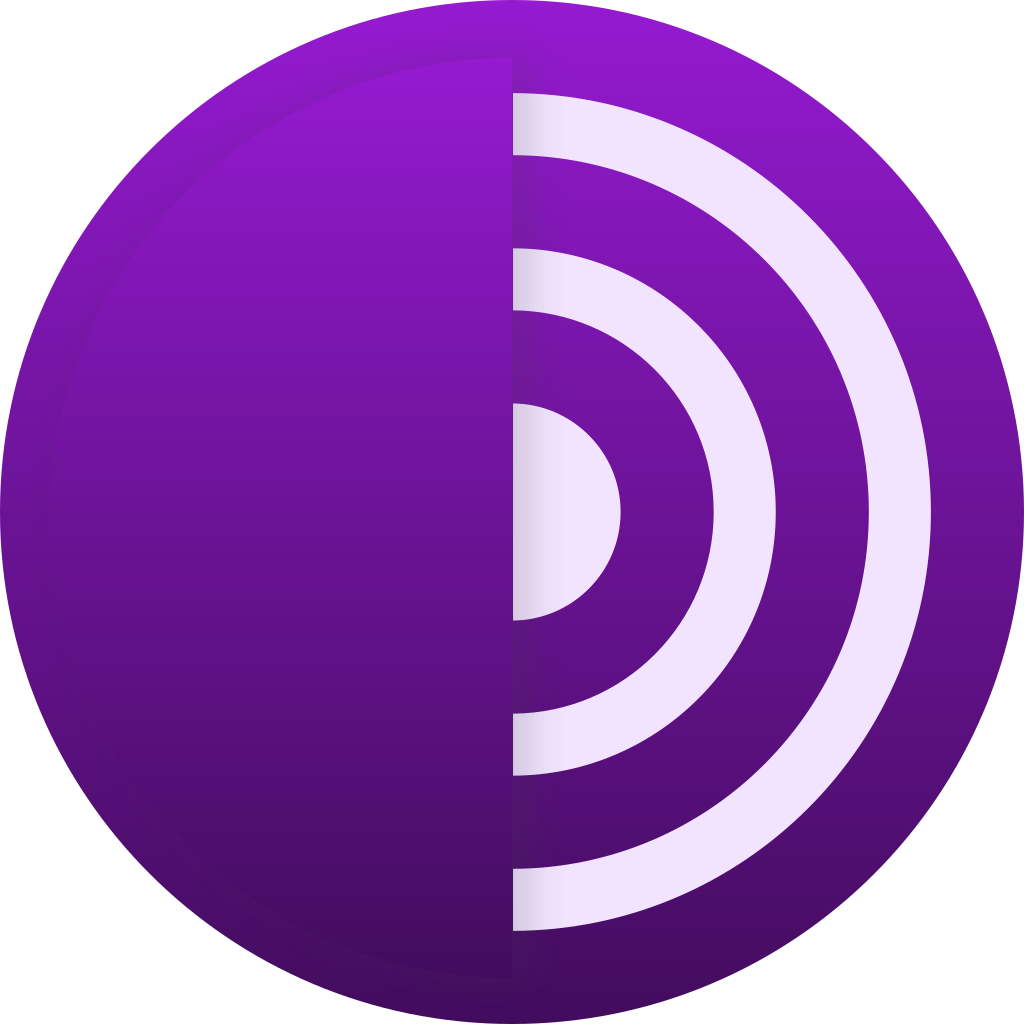

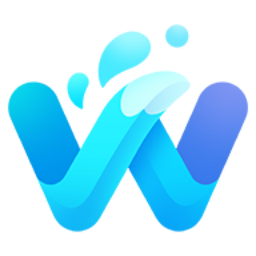
najpopularniejsza przeglądarka
najbezpieczniejsza przeglądarka
Chrome
Safari
Edge
Opera
Firefox
Firefox
Epic
Tor
Brave
Waterfox
Więc czego używać?
Chrome
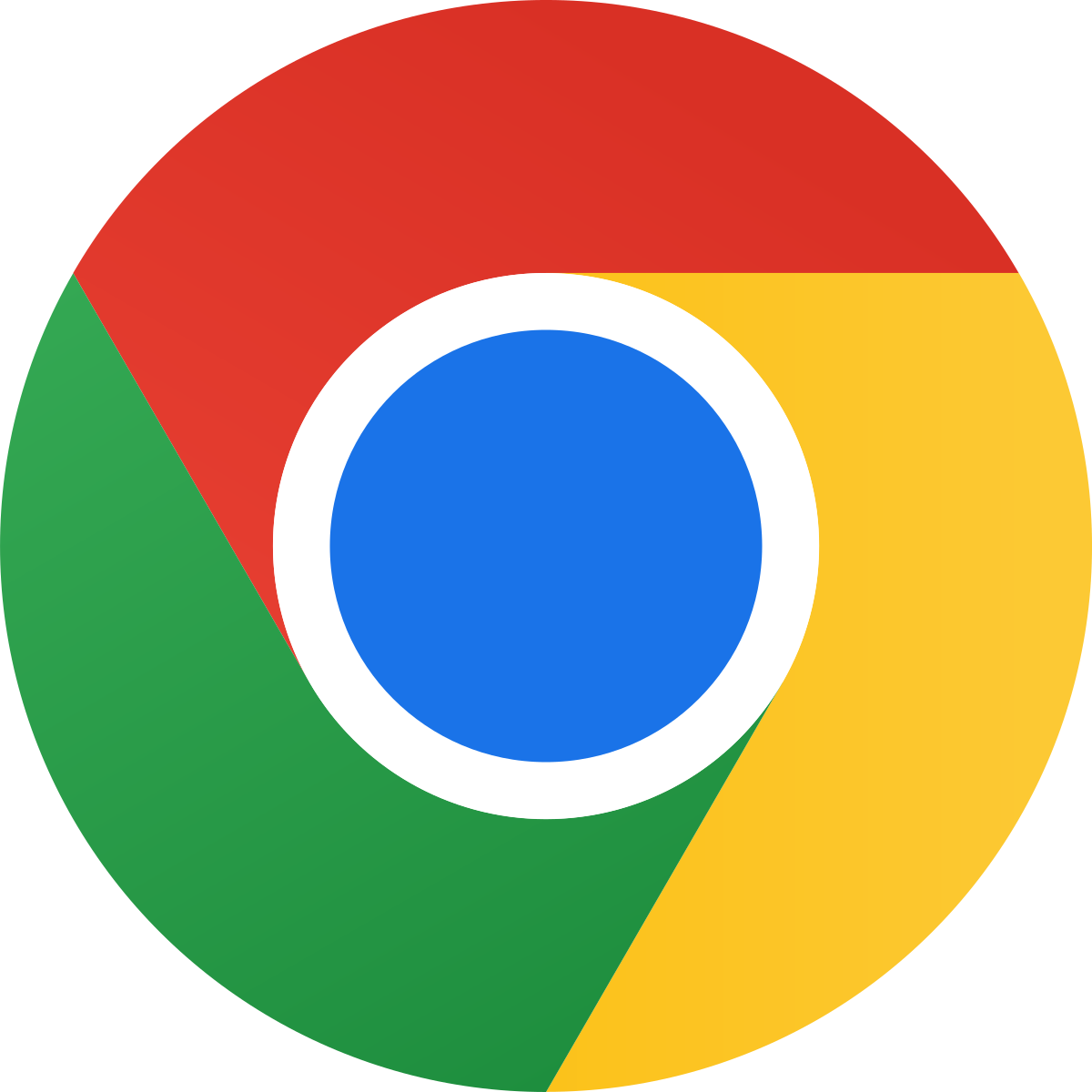
Safari
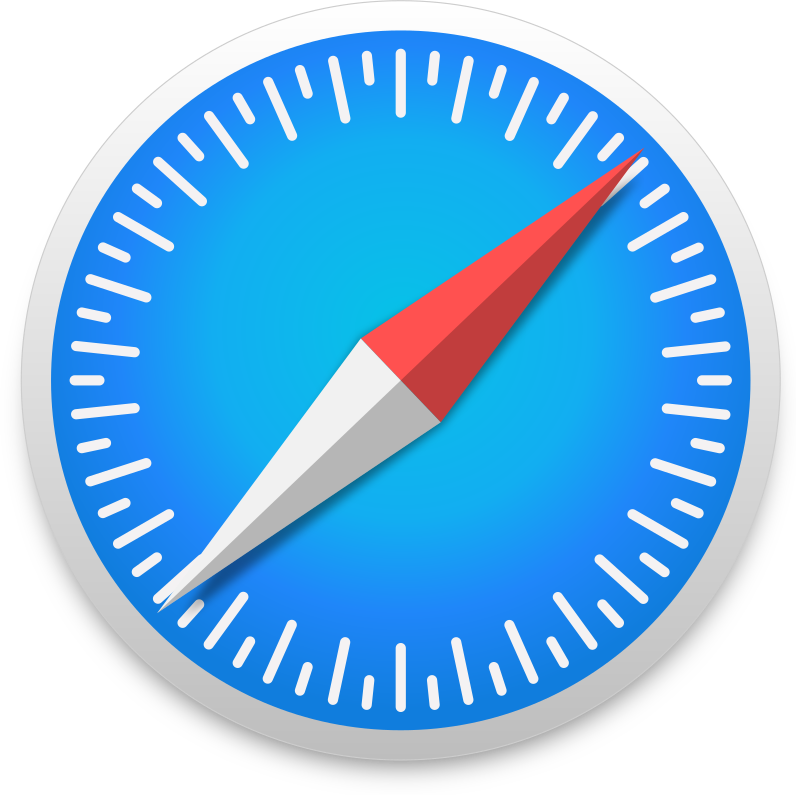
Edge

Opera
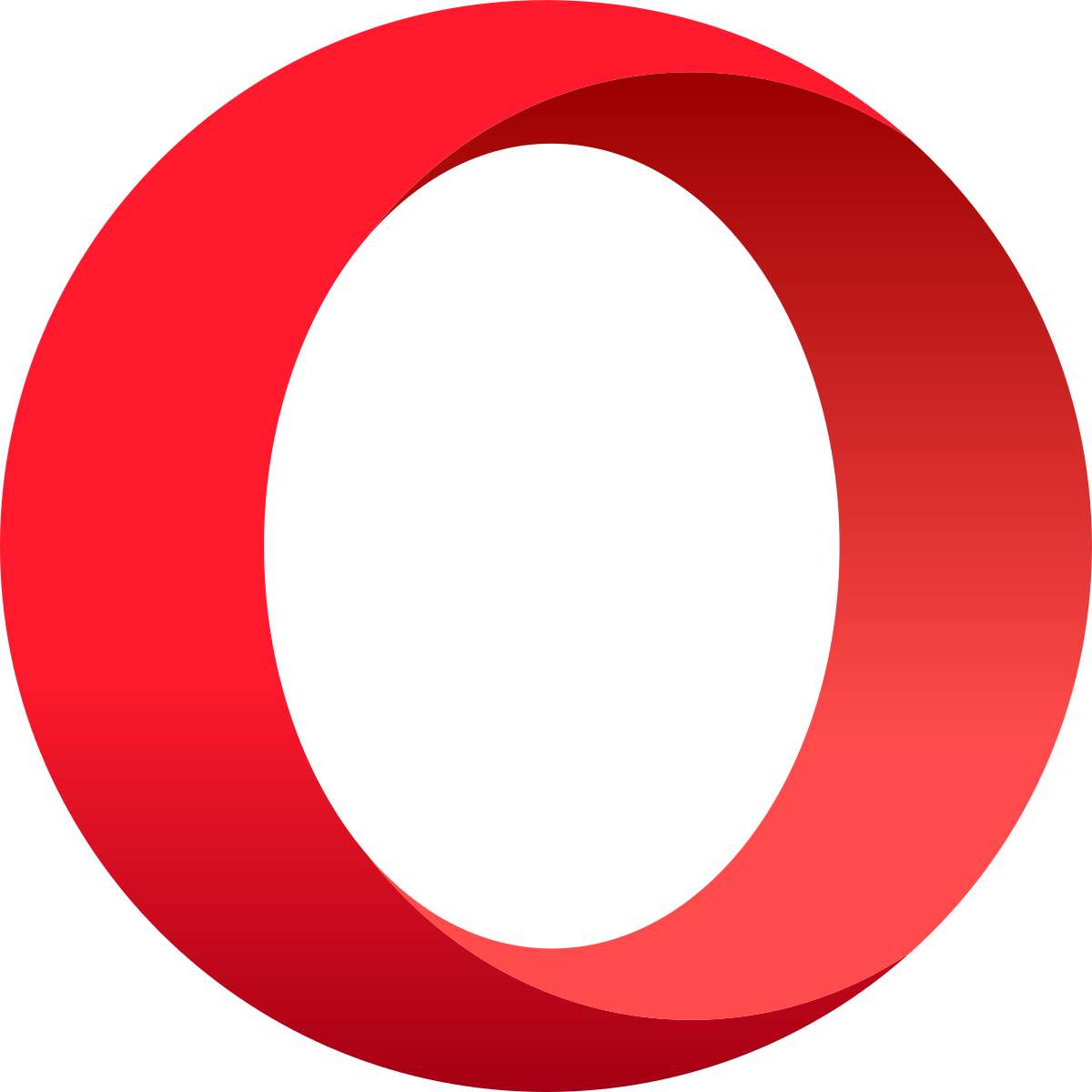
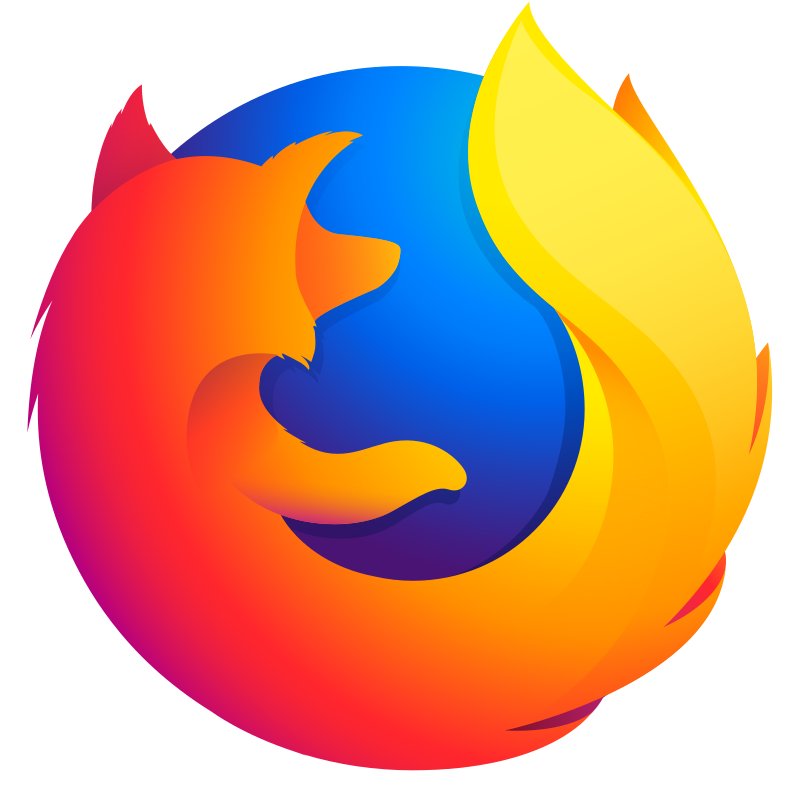
Firefox

Więc czego używać?
Chrome
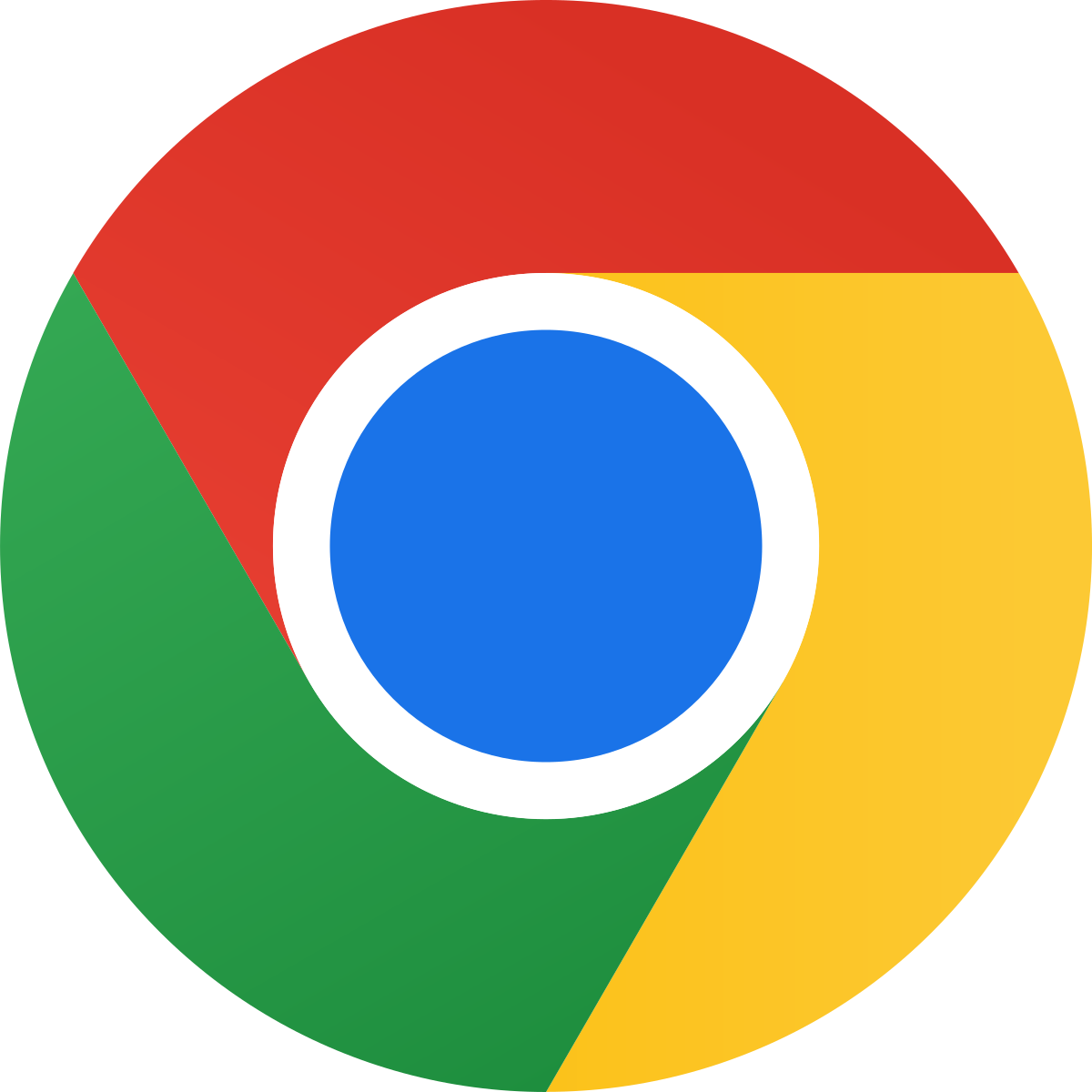
Safari
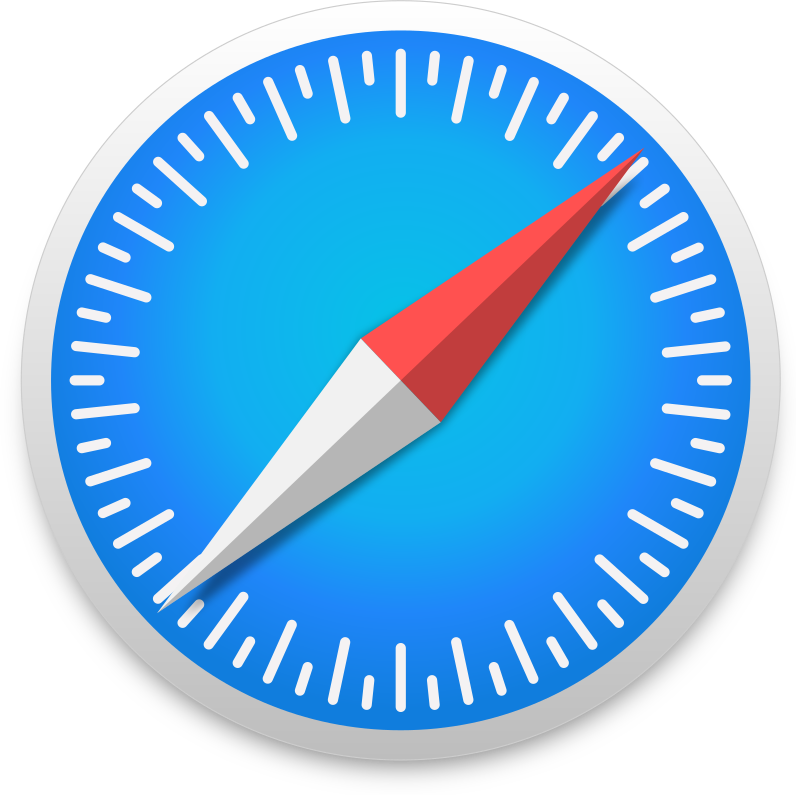
Edge

Opera
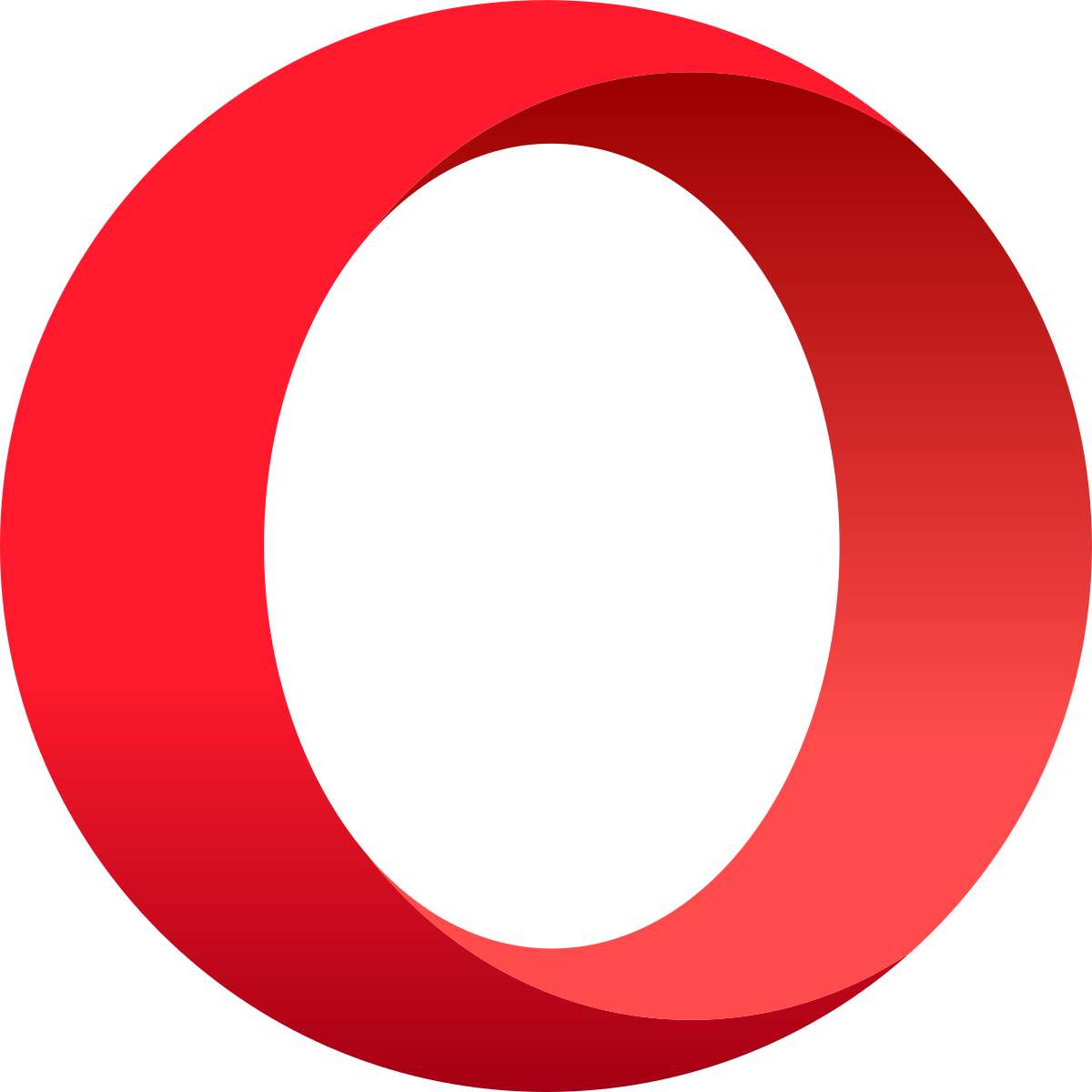
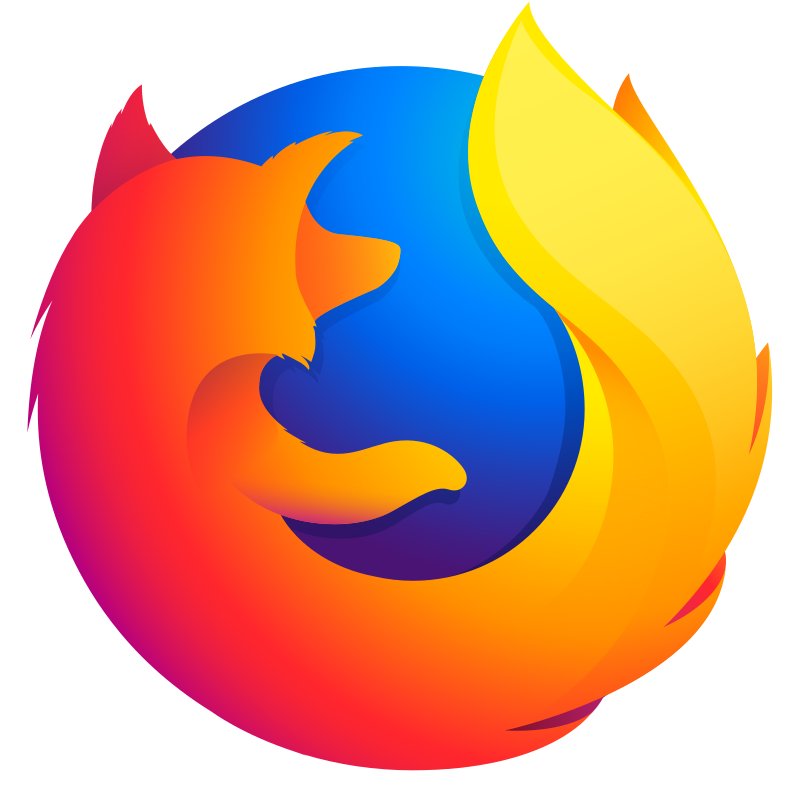
Firefox

Jak wyglądają strony internetowe w 2023?
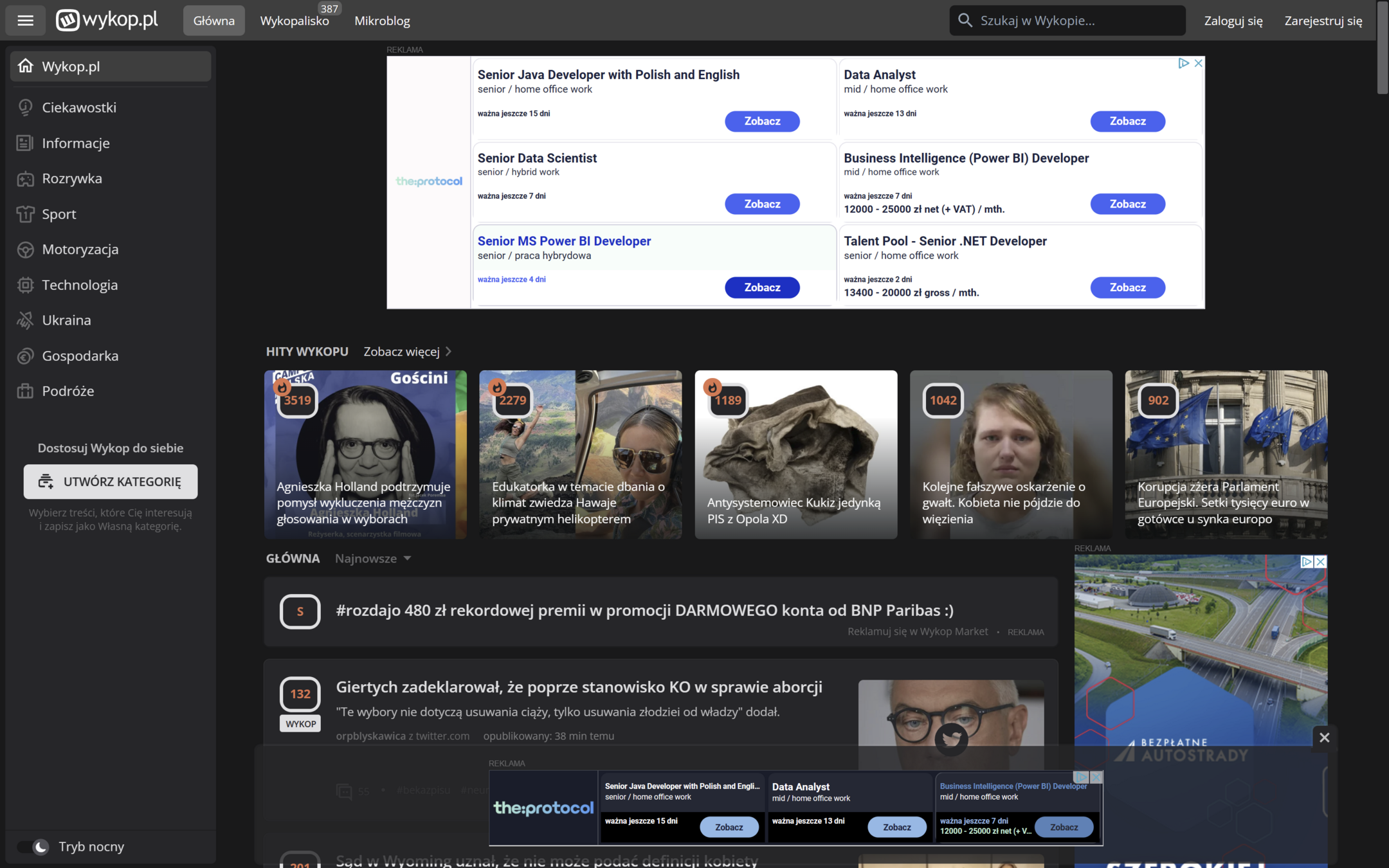
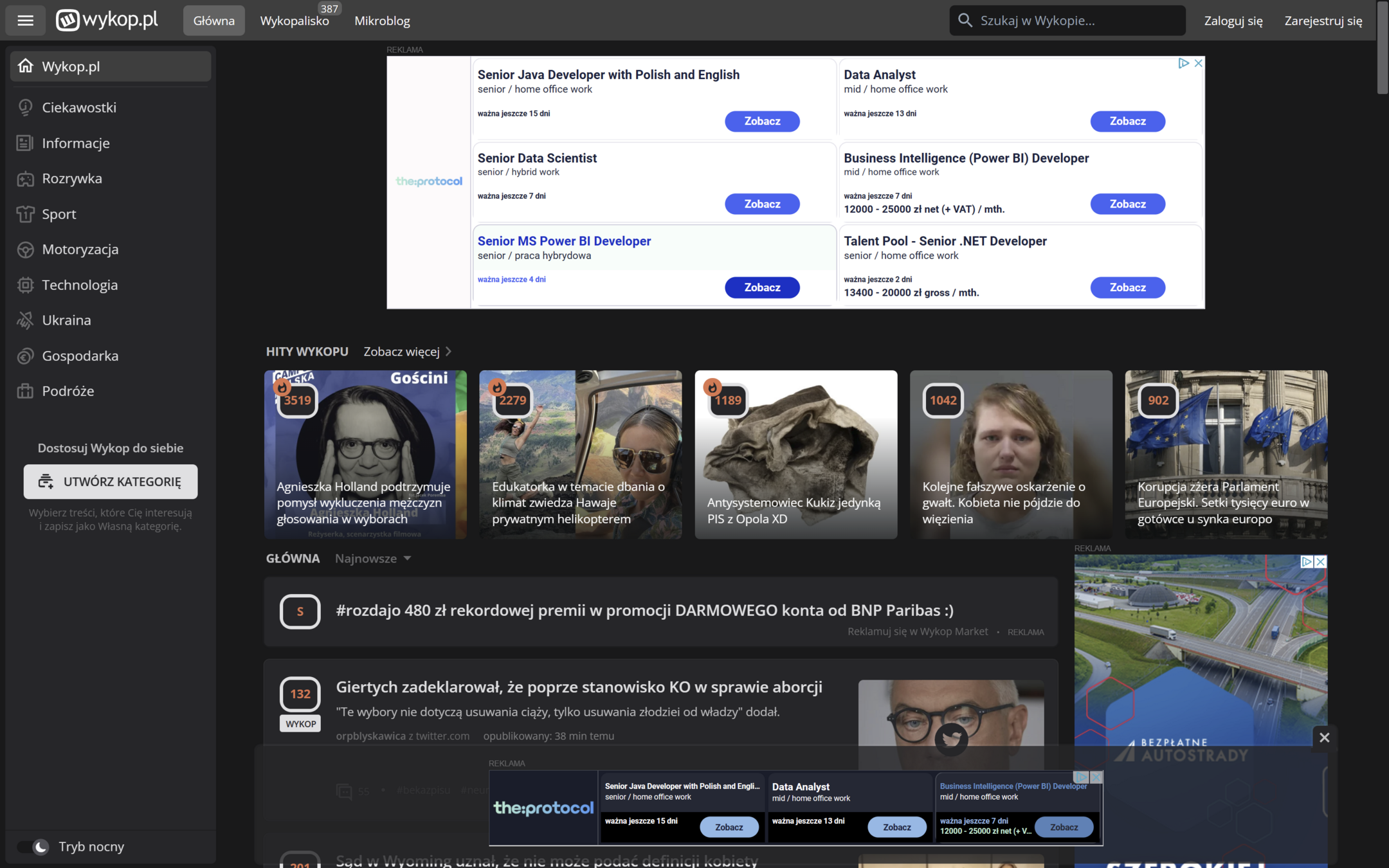
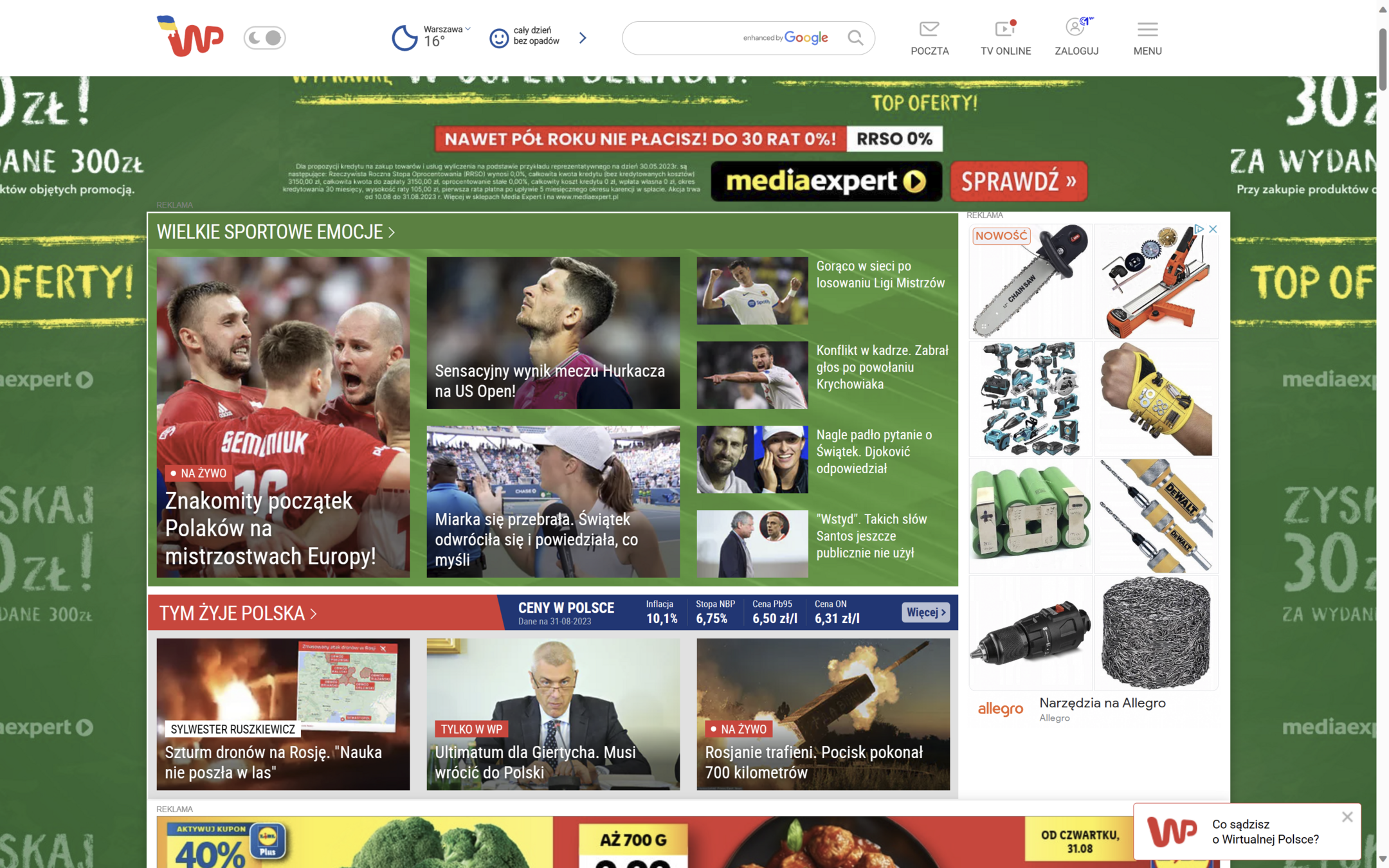
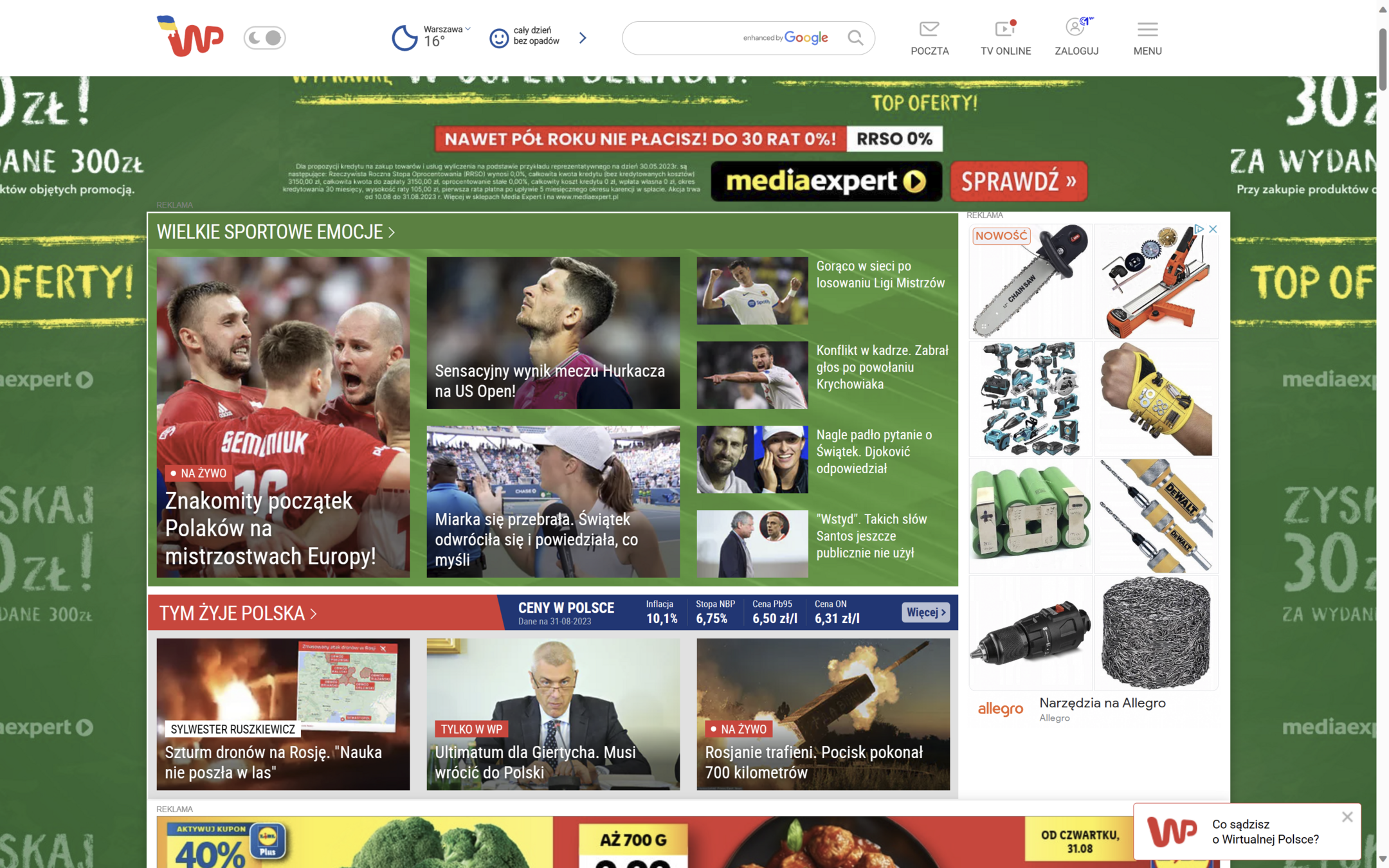
Jak mogą wyglądać?
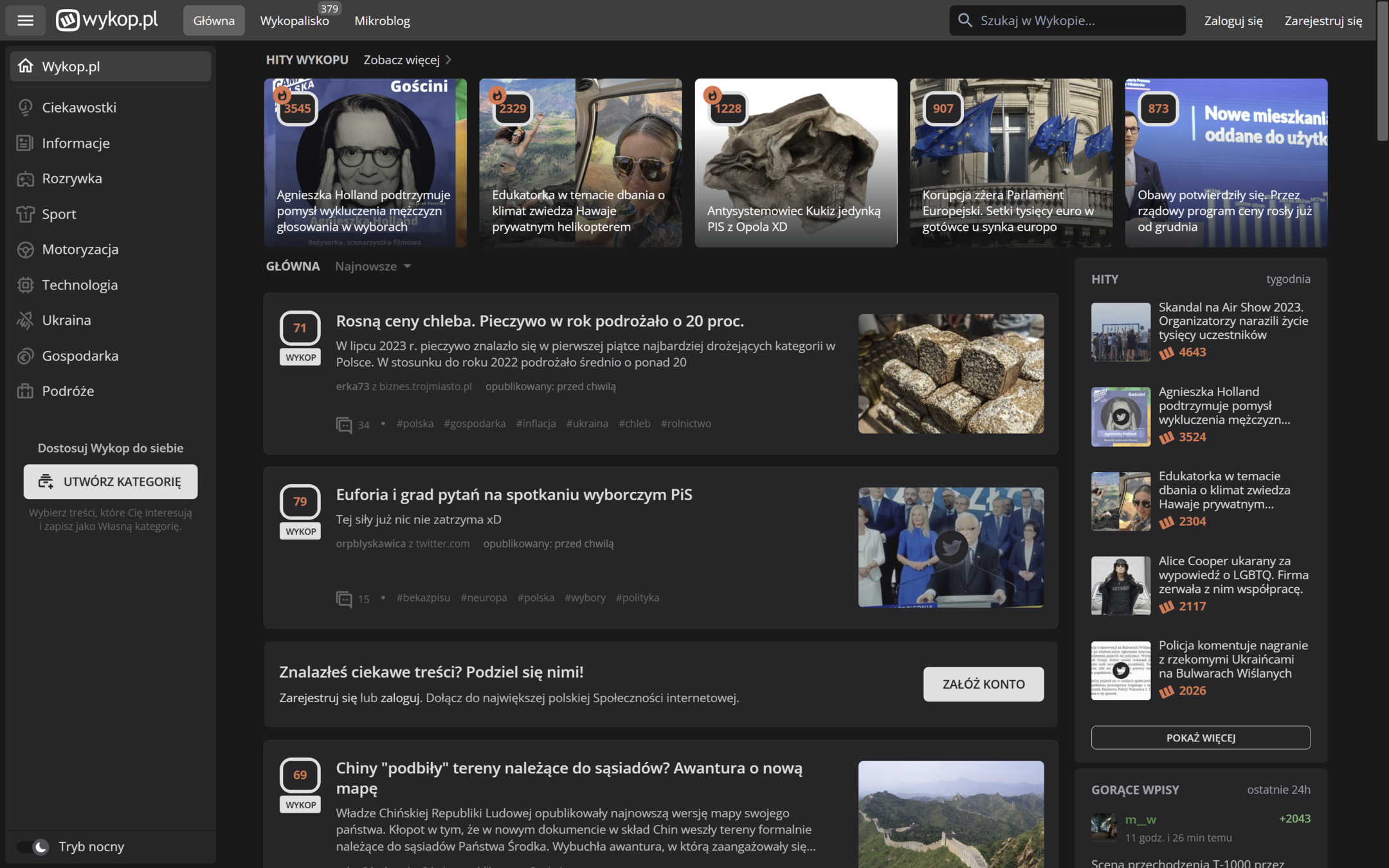
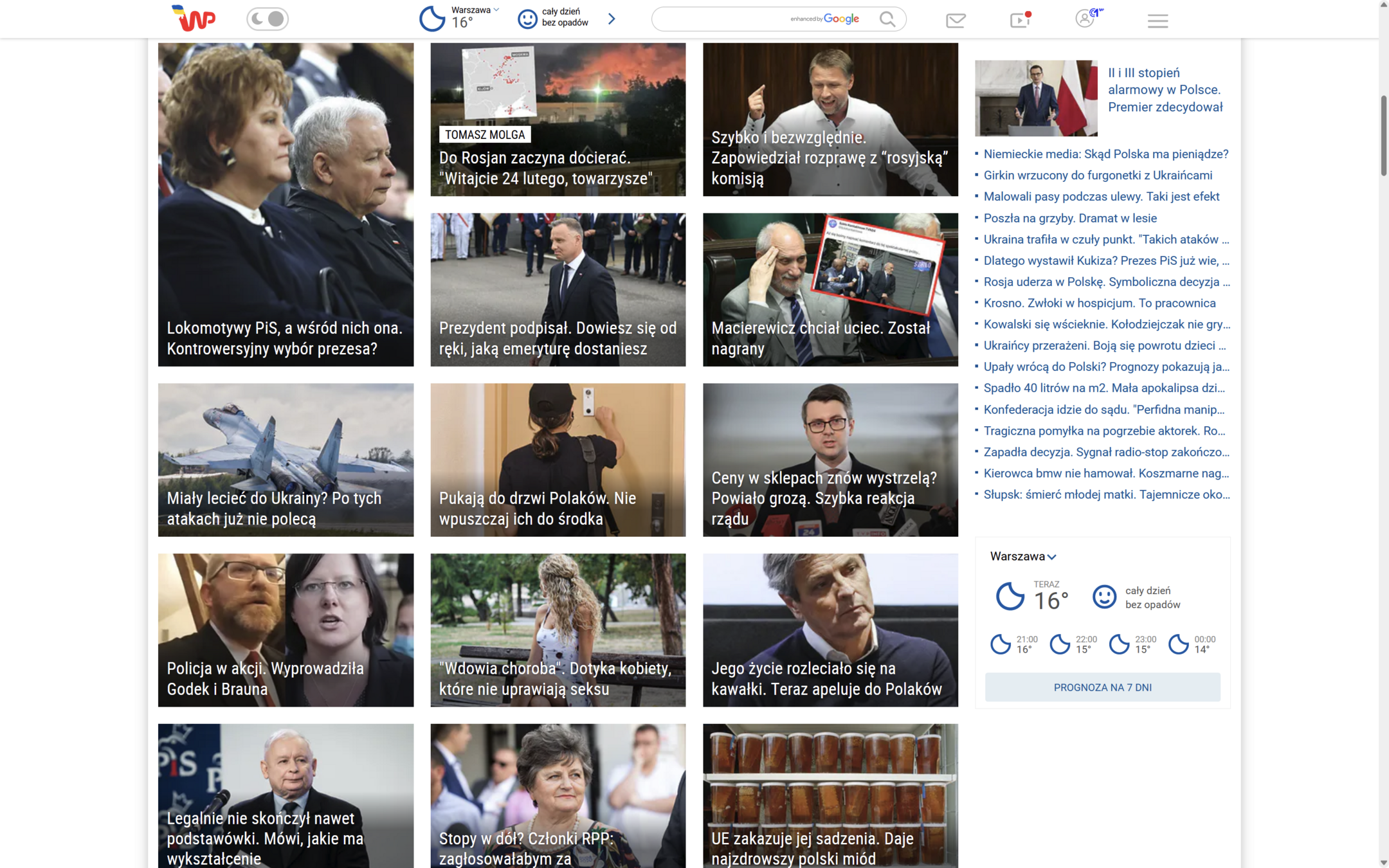

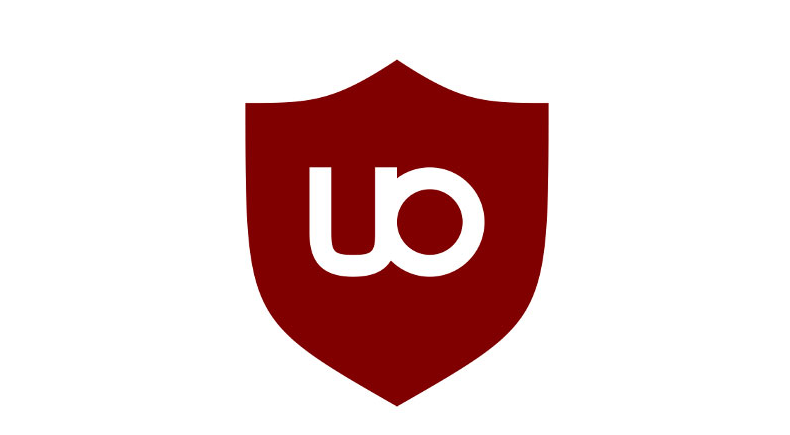
Wtyczka blokująca reklamy.
Dostępna dla popularnych przeglądarek.
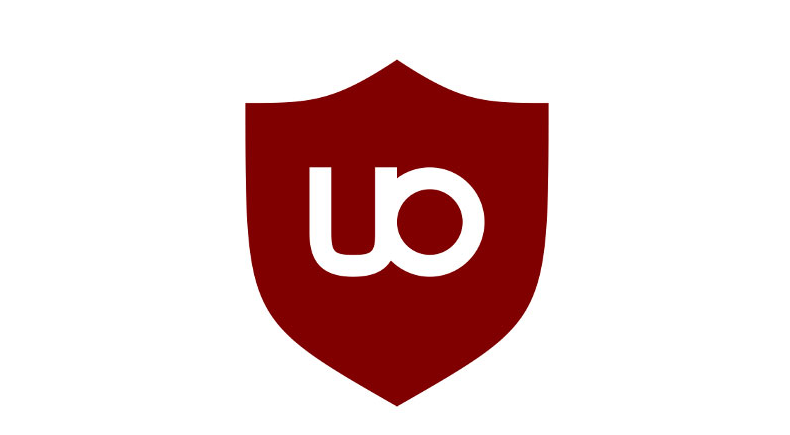
Liczba zablokowanych niepożądanych akcji
10
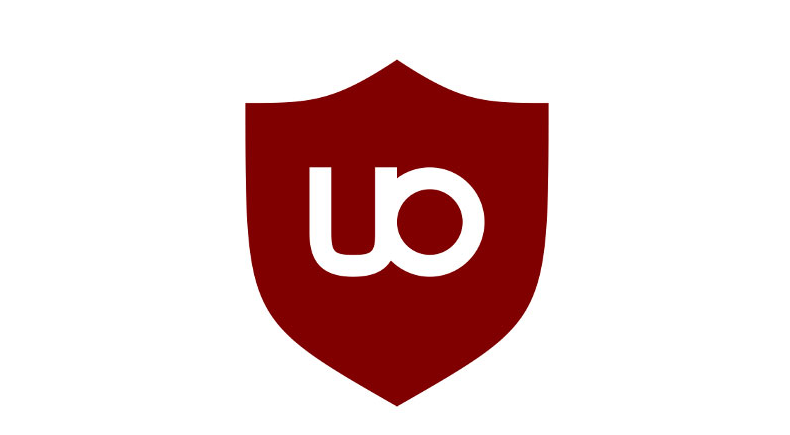
Wykop
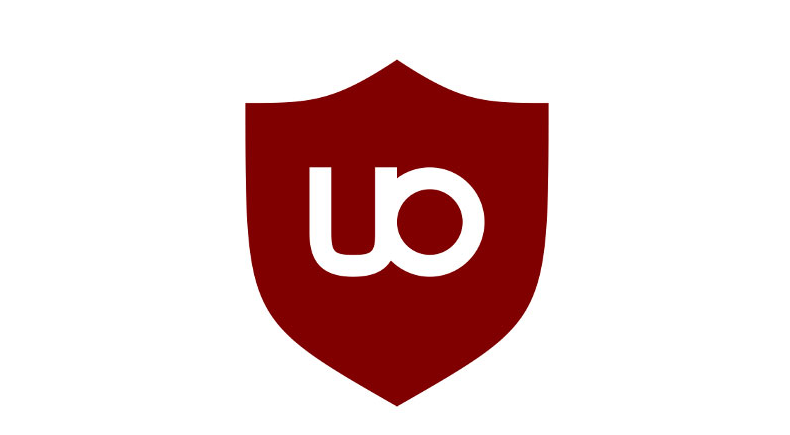
Wirtualna Polska
121
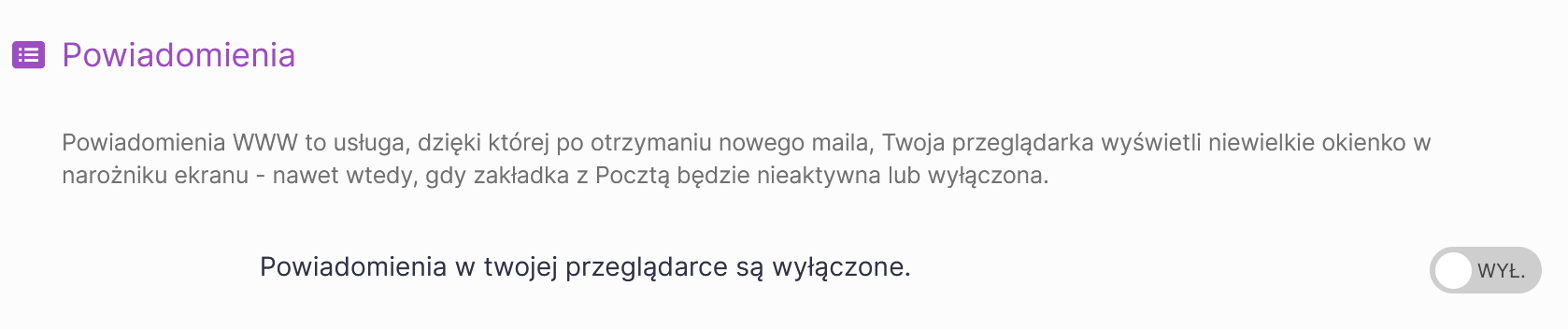
Wyłącz powiadomienia, chyba że używasz ich świadomie.
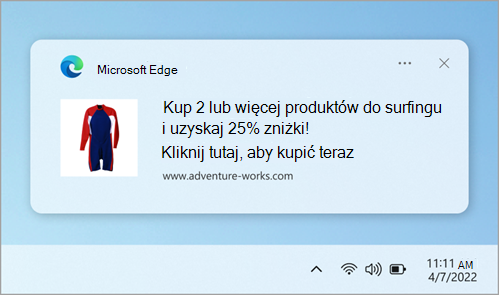
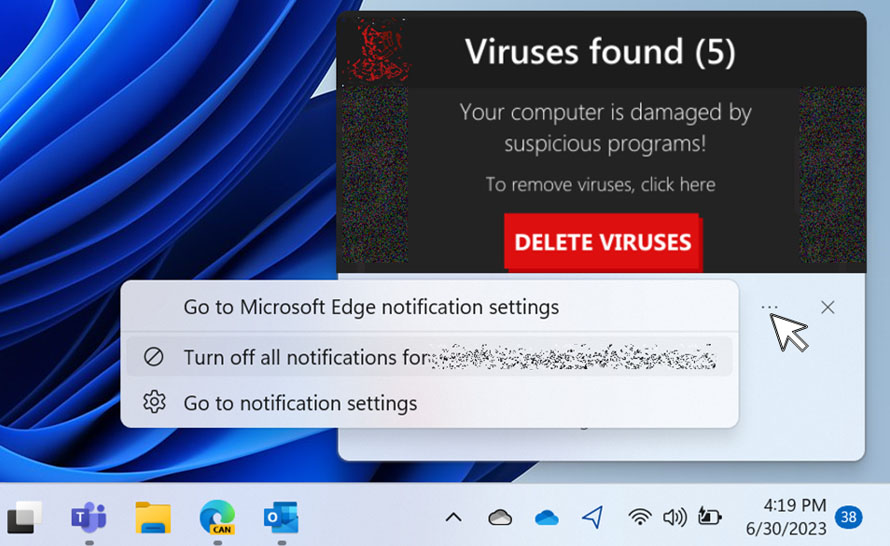
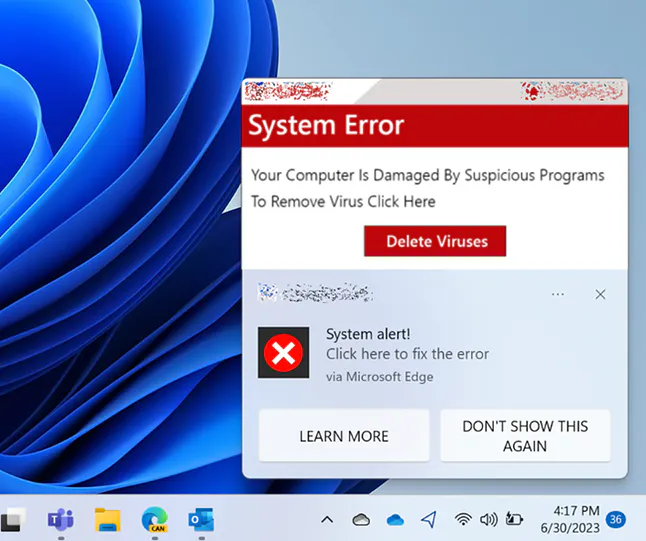
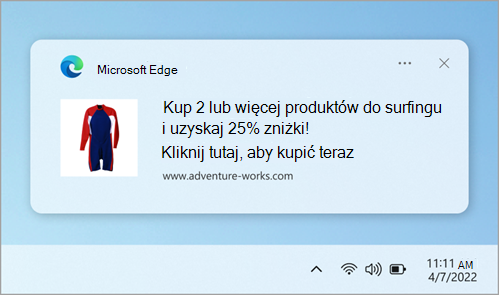
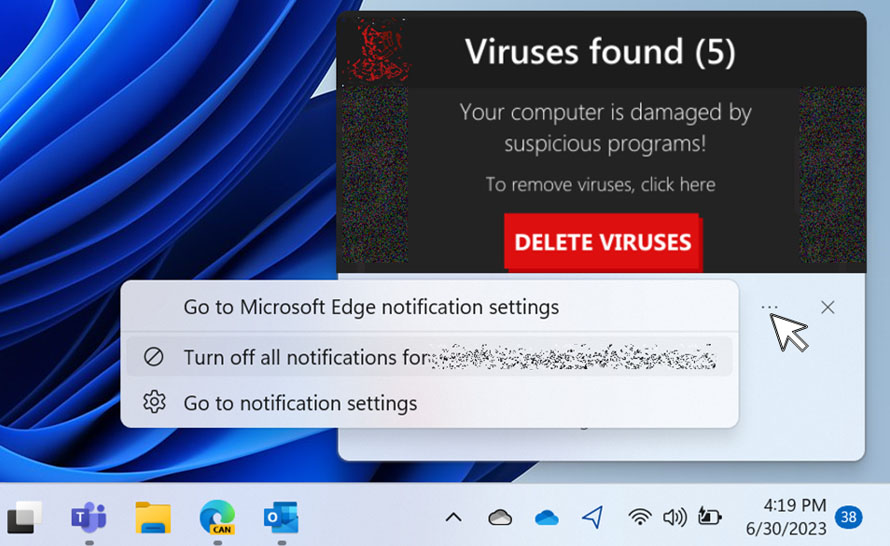
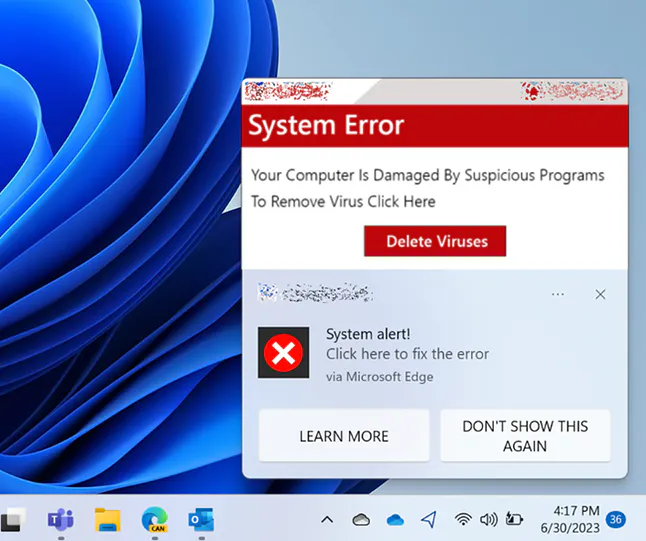
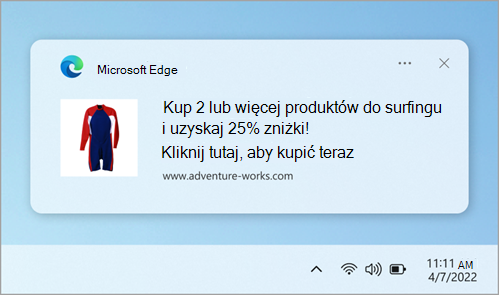
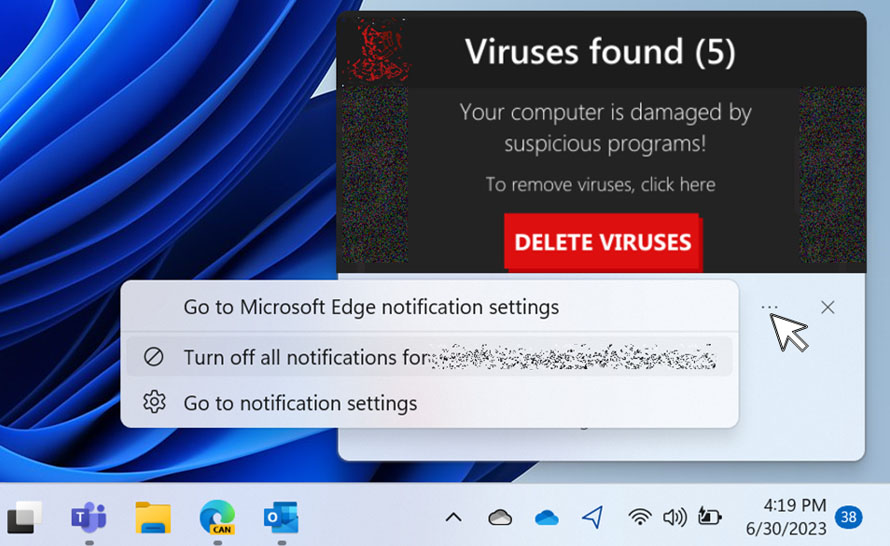
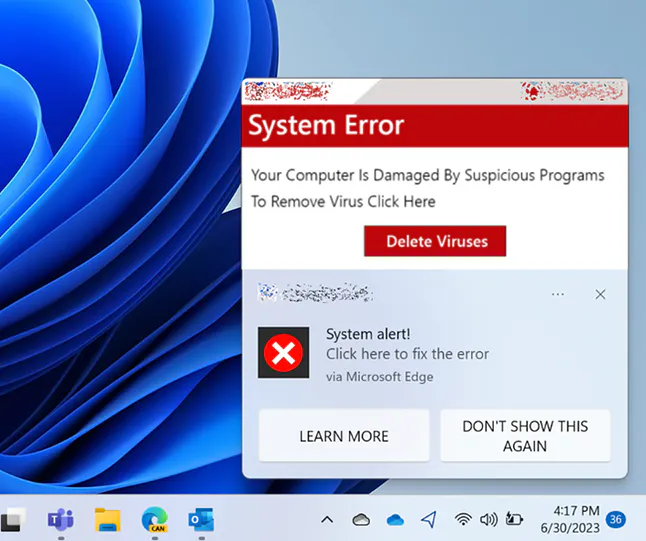
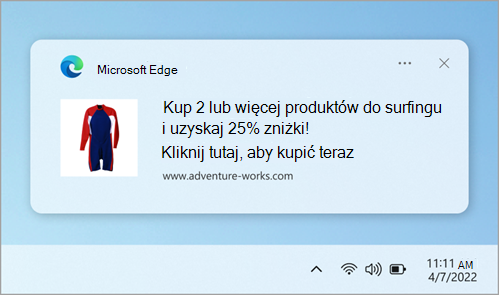
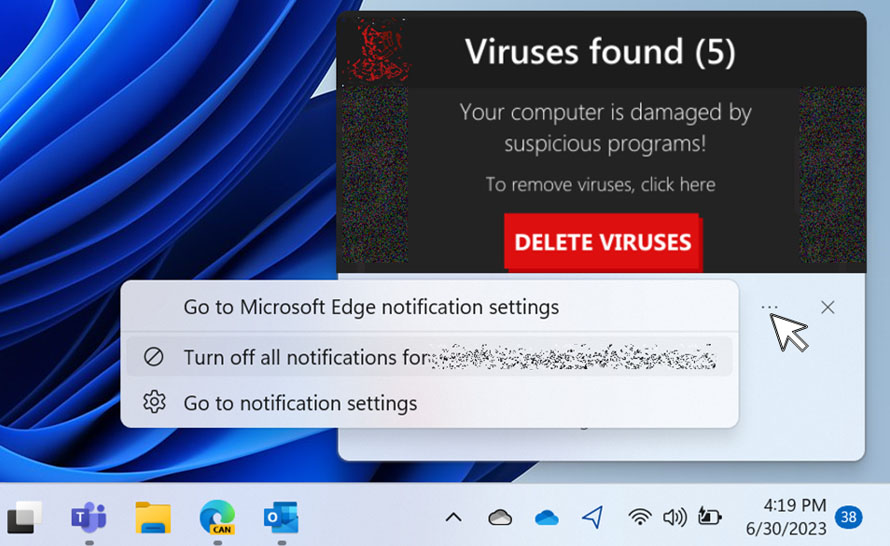
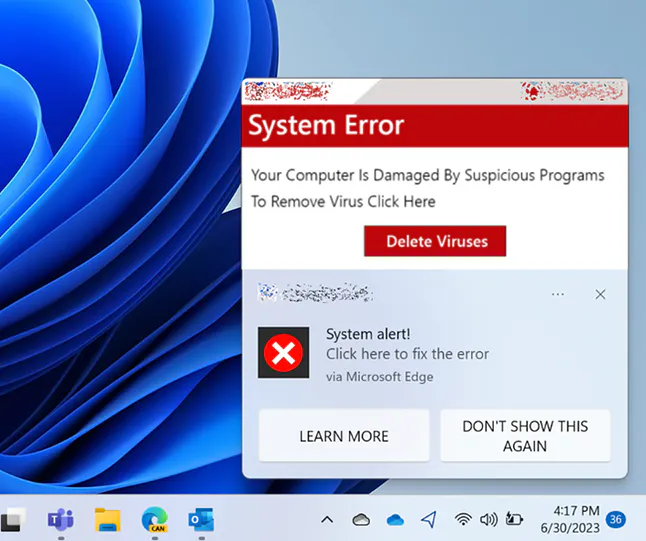
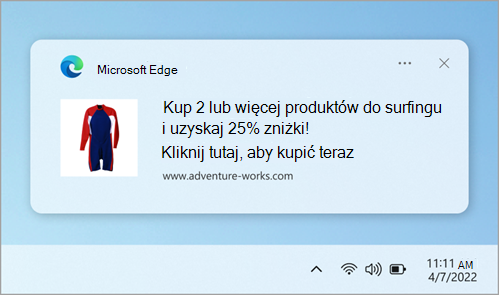
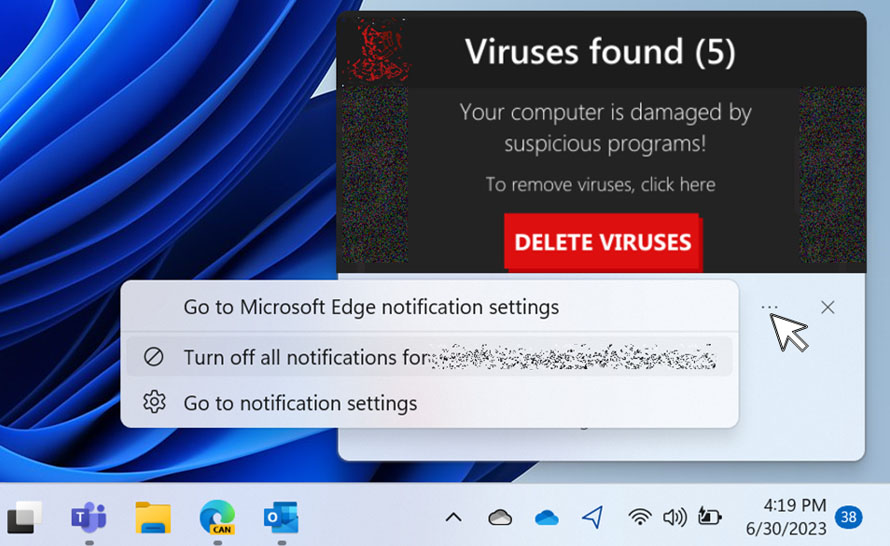
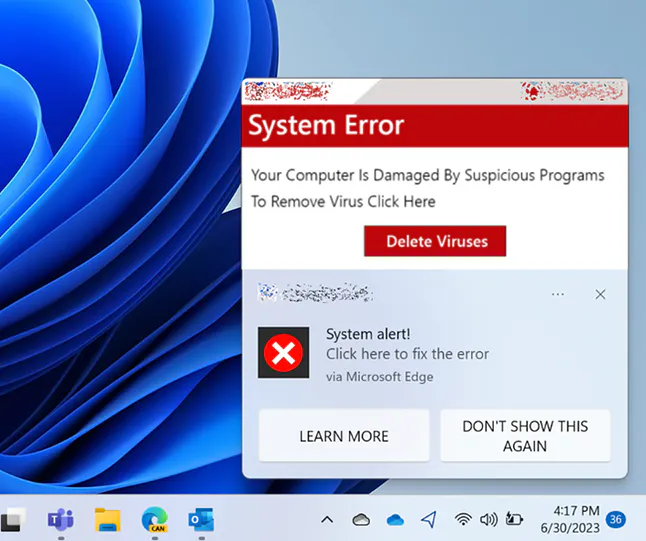
Jak wyłączyć powiadomienia?
Jak wyłączyć powiadomienia?
SKRZYNKA
TYMCZASOWA
SKRZYNKA TYMCZASOWA
Wykorzystaj ją do stworzenia kont w serwisach, gdzie nie chcesz
podawać swojego głównego adresu.
WYGENERUJ
ADRES
ZAŁÓŻ
KONTO
UŻYWAJ
LUB ZAPOMNIJ
SKRZYNKA TYMCZASOWA

Skąd mam wiedzieć, czy mój adres mailowy kiedyś wyciekł?
Skąd mam wiedzieć, czy mój adres mailowy kiedyś wyciekł?
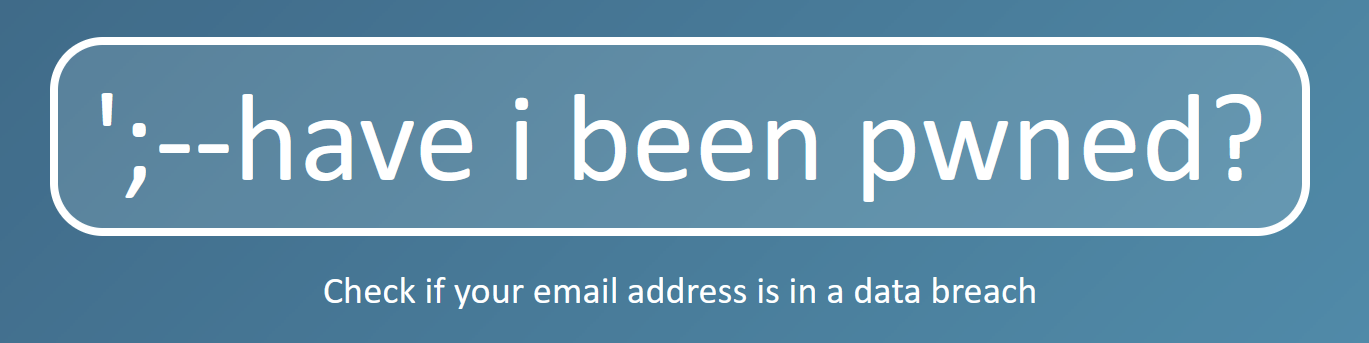

SYSTEM OPERACYJNY

SYSTEM OPERACYJNY
1. Ustawienie sieci.
2. Udostępnianie plików.
3. Debloat.
4. Autostart.
5. Antywirus.

SYSTEM OPERACYJNY
Ustawienie sieci
2. Udostępnianie plików.
3. Debloat.
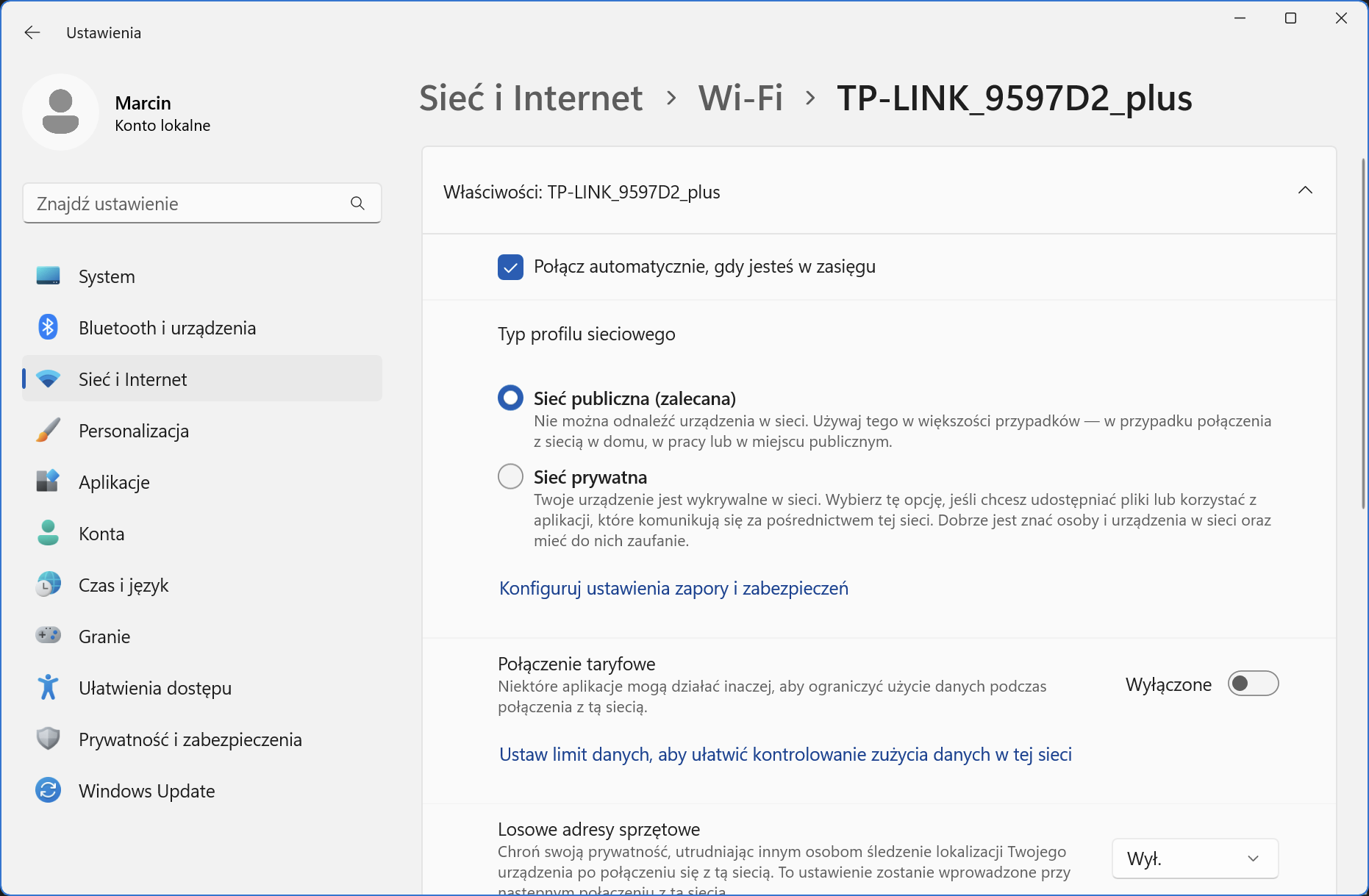

SYSTEM OPERACYJNY
1. Ustawienie sieci.
2. Udostępnianie plików.
3. Debloat.
4. Autostart.
5. Antywirus.

SYSTEM OPERACYJNY
1. Ustawienie sieci
Udostępnianie plików
3. Debloat.
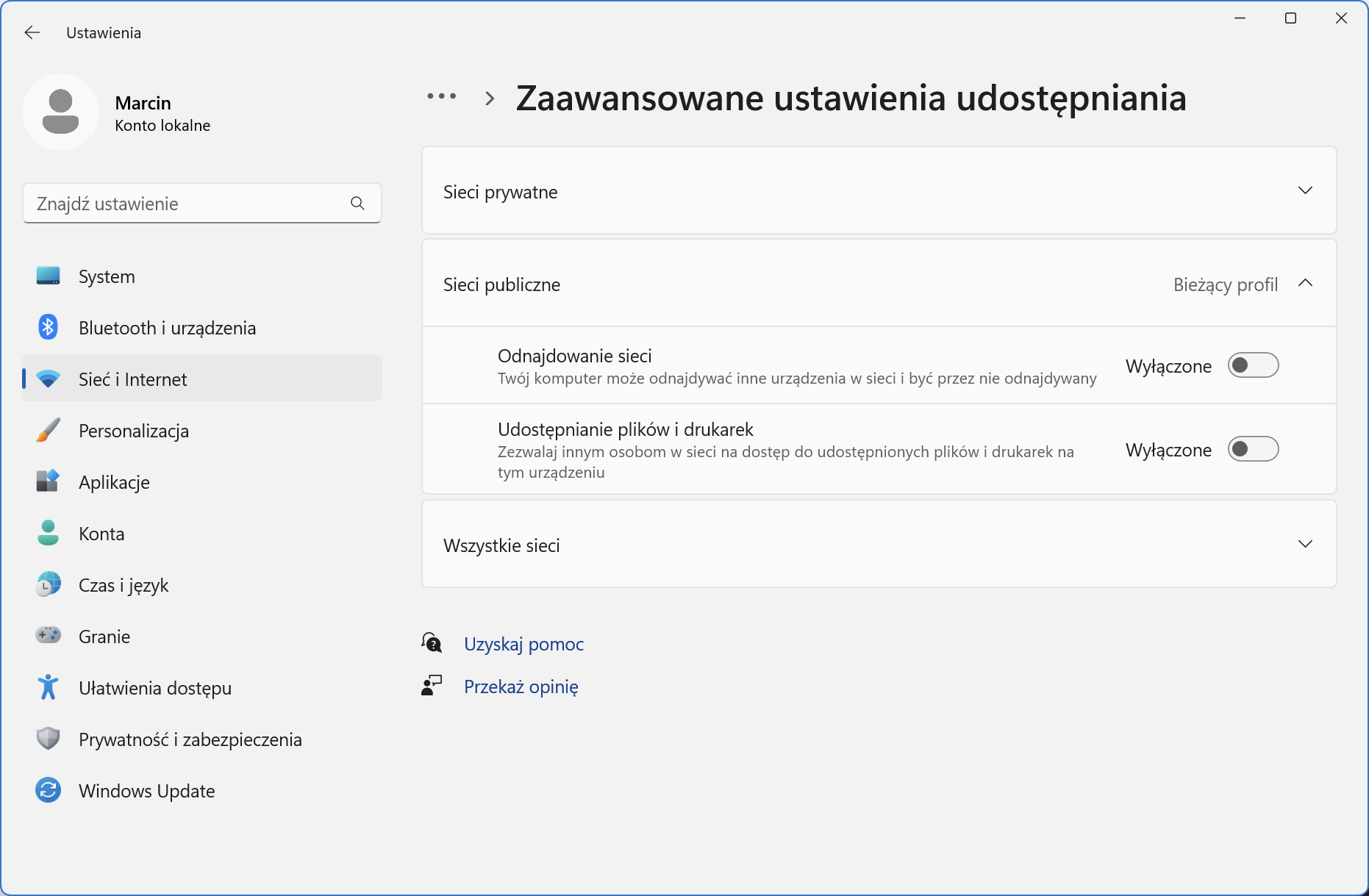

SYSTEM OPERACYJNY
1. Ustawienie sieci
3. Debloat.
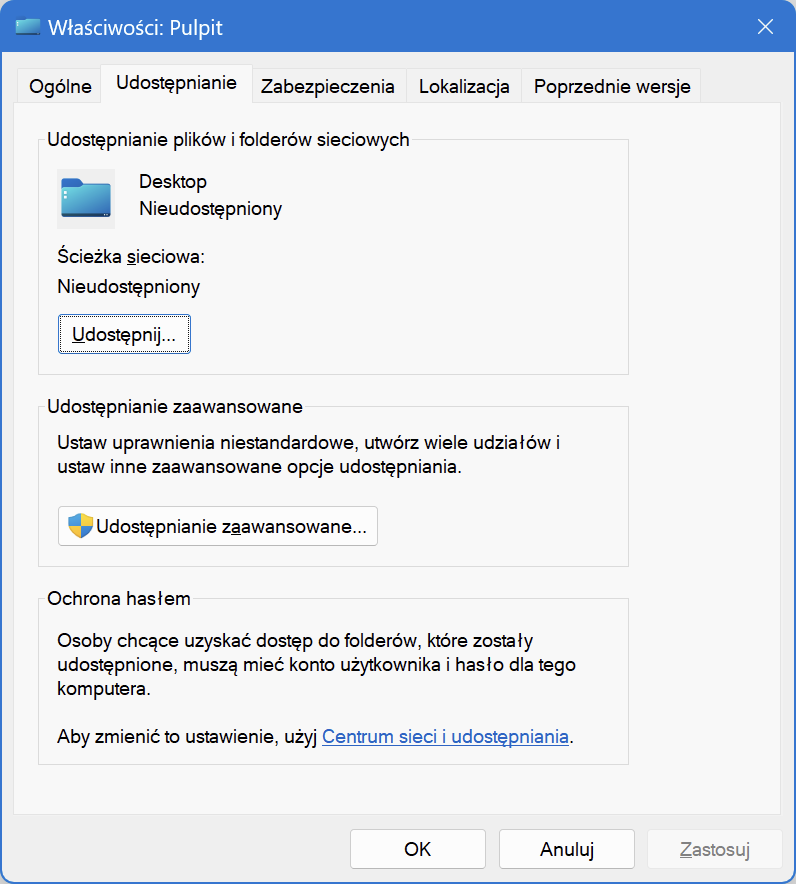
PPM
właściwości
udostępnianie
Udostępnianie plików

SYSTEM OPERACYJNY
1. Ustawienie sieci.
2. Udostępnianie plików.
3. Debloat.
4. Autostart.
5. Antywirus.

SYSTEM OPERACYJNY
1. Ustawienie sieci.
2. Udostępnianie plików.
Debloat
Bloatware to rodzaj niechcianego oprogramowania,
z którego obecności na Twoim komputerze możesz
nie zdawać sobie sprawy.

SYSTEM OPERACYJNY
1. Ustawienie sieci.
2. Udostępnianie plików.
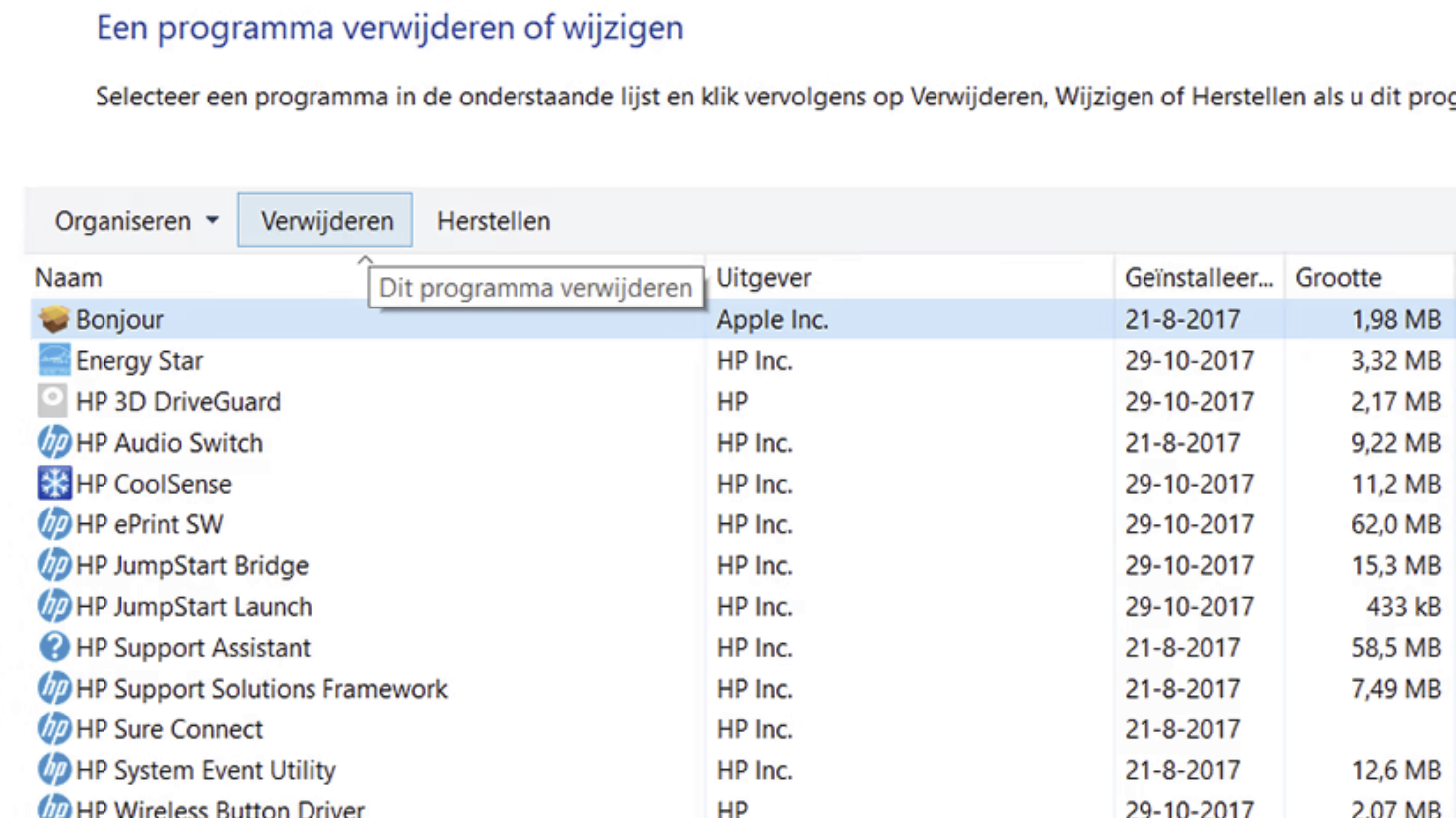
Debloat

SYSTEM OPERACYJNY
1. Ustawienie sieci.
2. Udostępnianie plików.
3. Debloat.
4. Autostart.
5. Antywirus.

SYSTEM OPERACYJNY
1. Ustawienie sieci.
2. Udostępnianie plików.
3.Debloat.
Autostart
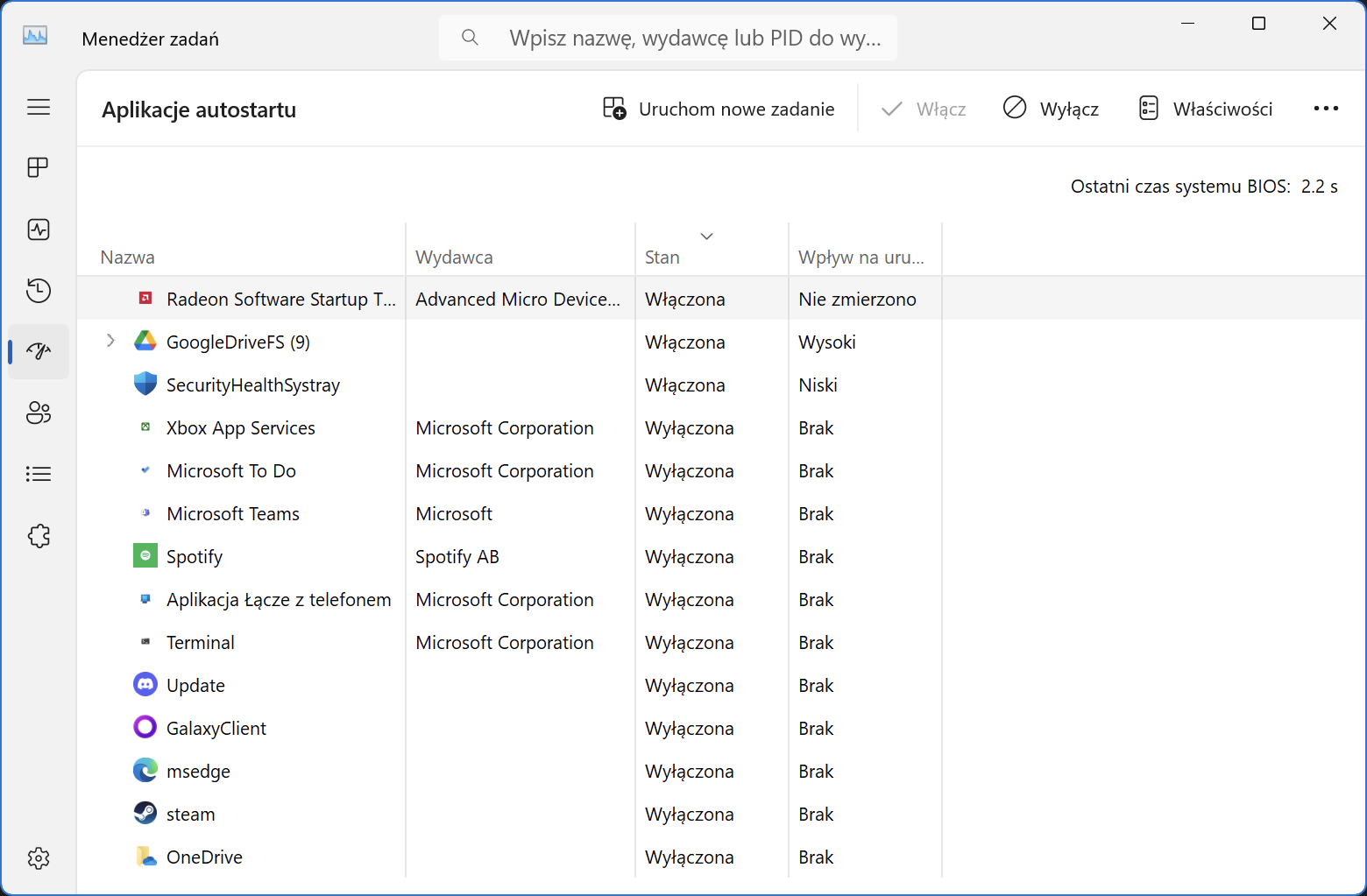

SYSTEM OPERACYJNY
1. Ustawienie sieci.
2. Udostępnianie plików.
3.Debloat.
4. Autostart.
5. Antywirus.

SYSTEM OPERACYJNY
1. Ustawienie sieci.
2. Udostępnianie plików.
3.Debloat.
4. Autostart.
Antywirus
Windows Defender wystarczy.
Nie używaj dwóch programów antywirusowych jednocześnie.

SYSTEM OPERACYJNY
1. Ustawienie sieci.
2. Udostępnianie plików.
3.Debloat.
4. Autostart.
5. Antywirus.
KOPIA PLIKÓW
KOPIA PLIKÓW
KOPIA PLIKÓW
- sprawdziany i kartkówki
- scenariusze
- prace uczniów
- katalogi uczniów
- inne pliki
KOPIA PLIKÓW
- sprawdziany i kartkówki
- scenariusze
- prace uczniów
- katalogi uczniów
- inne pliki
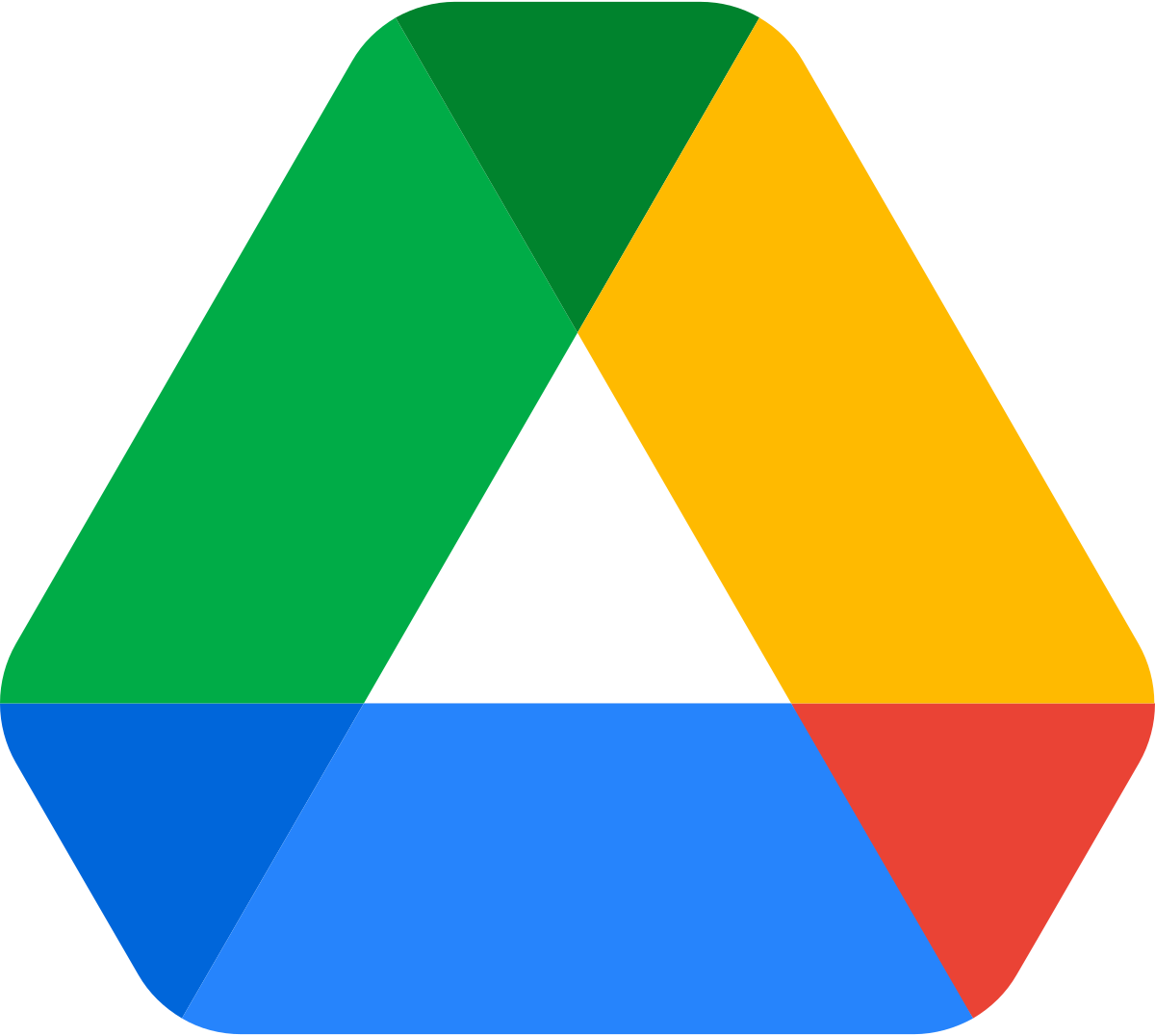
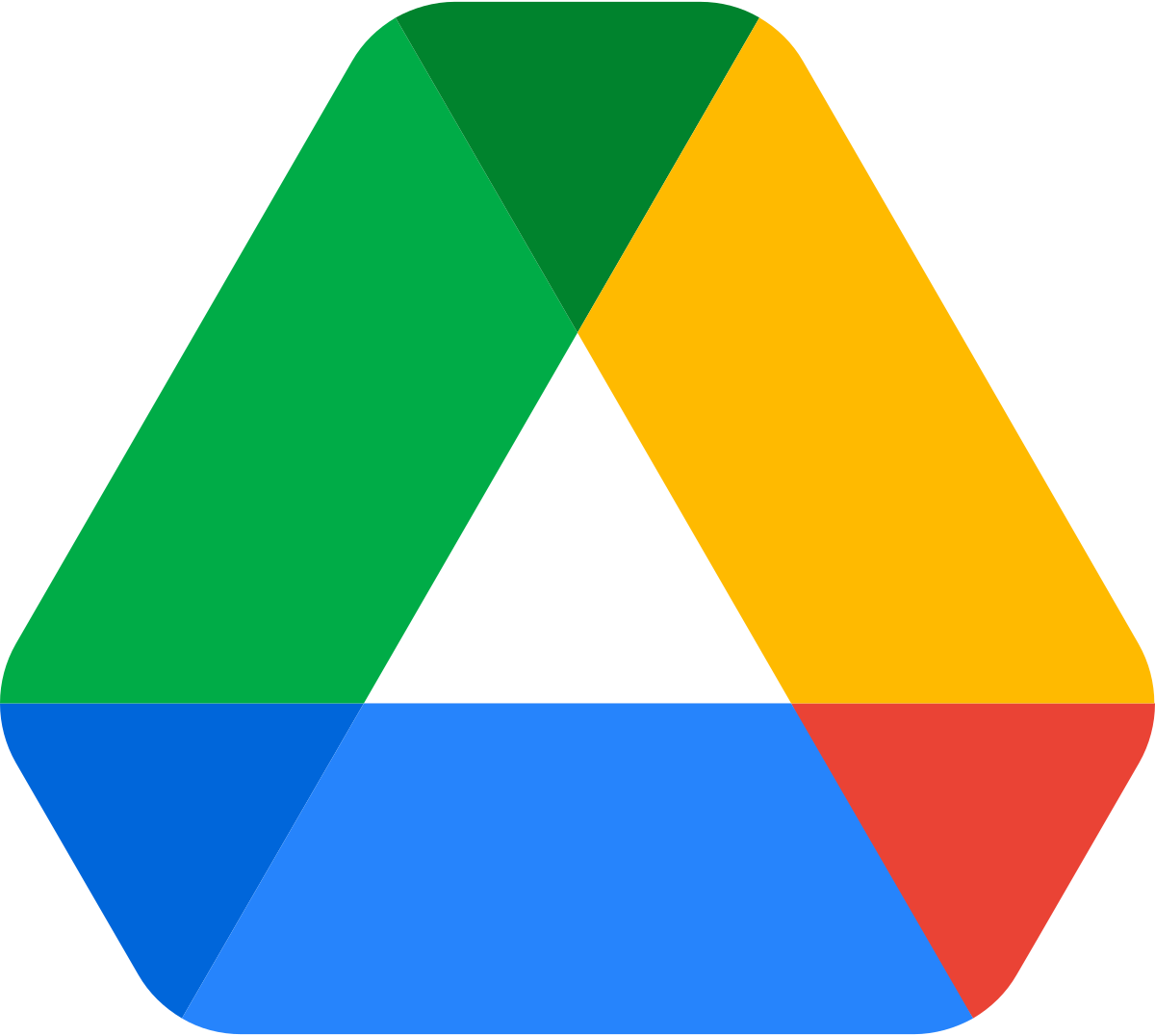
Google Drive
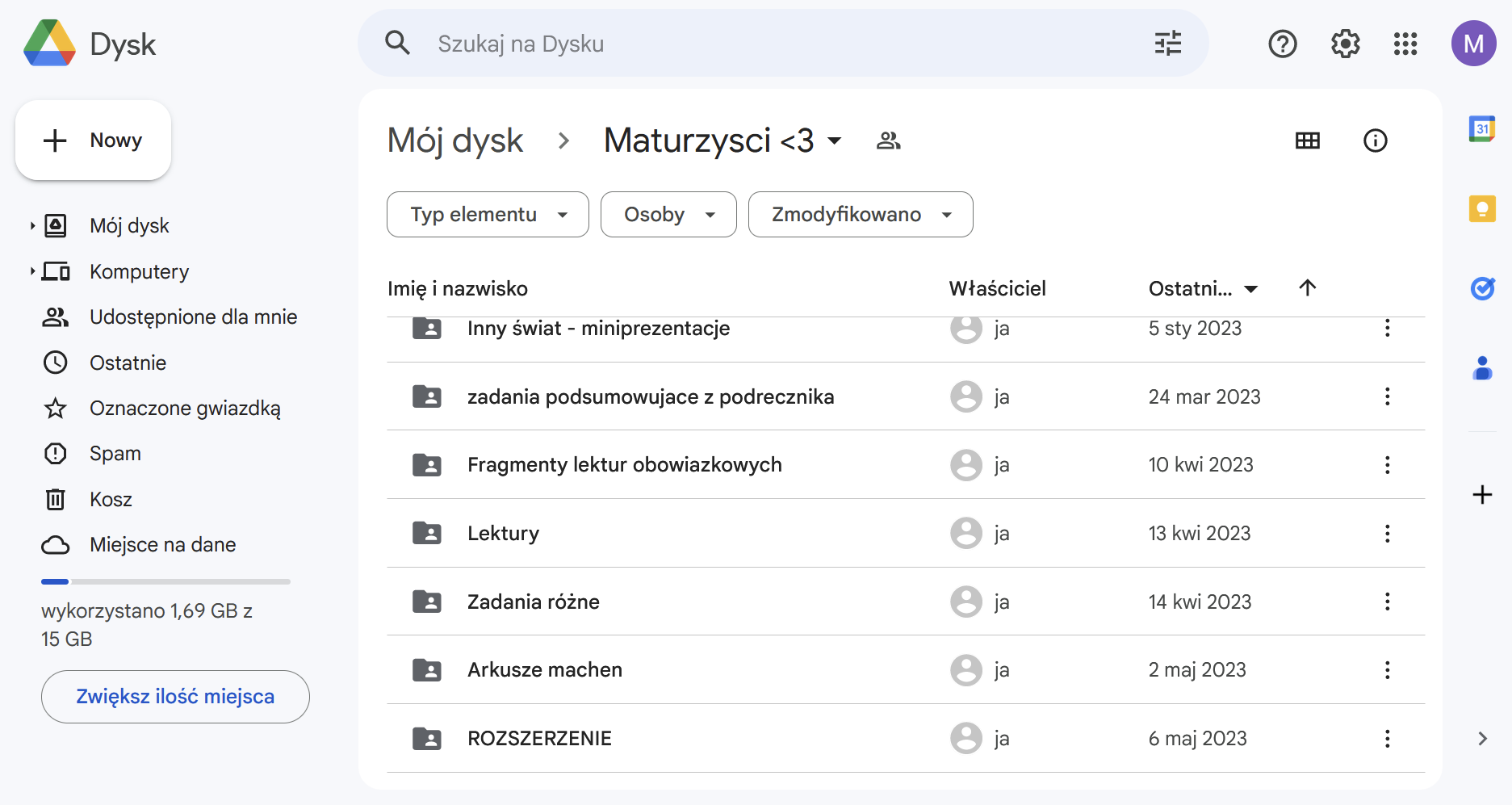
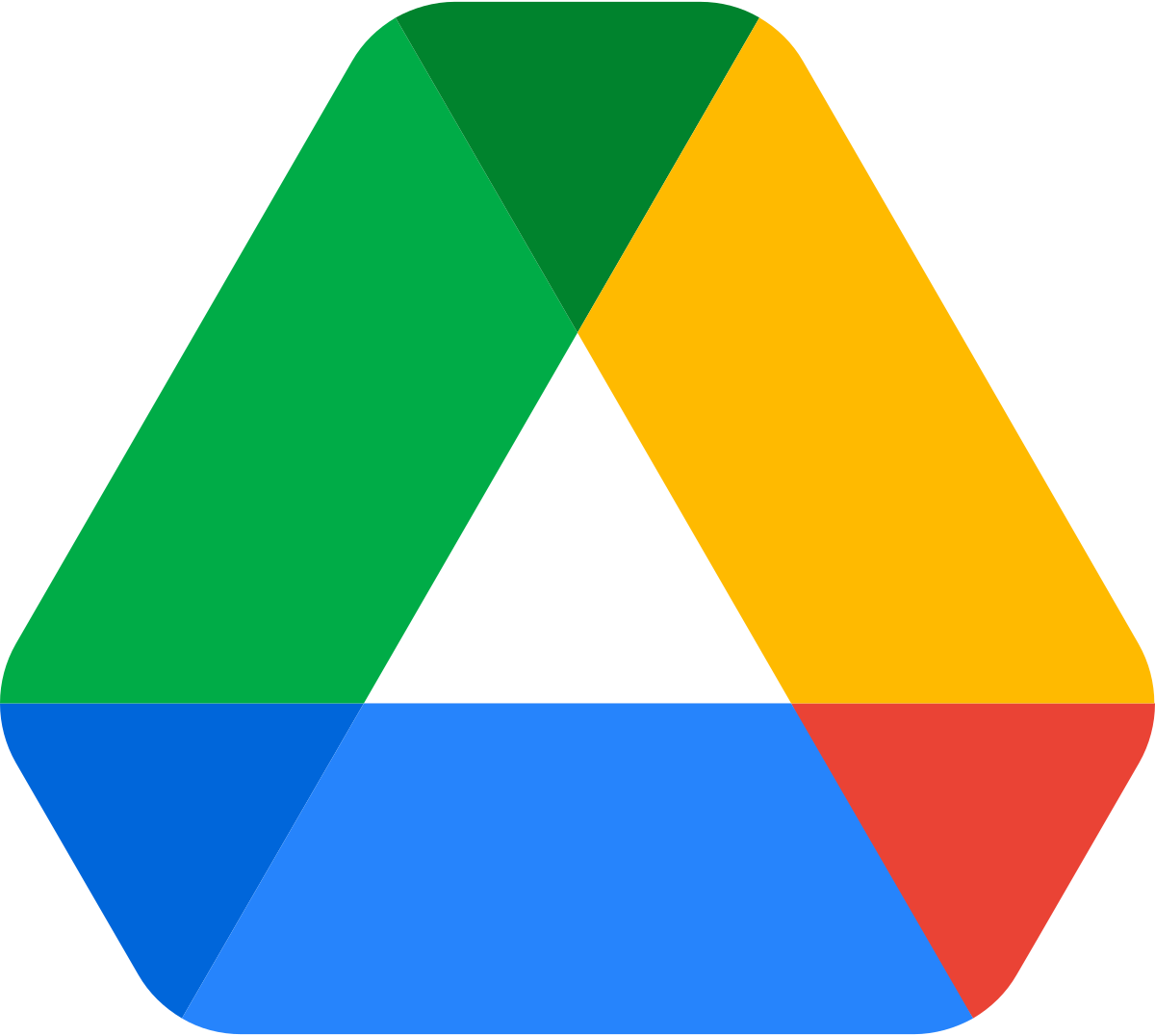
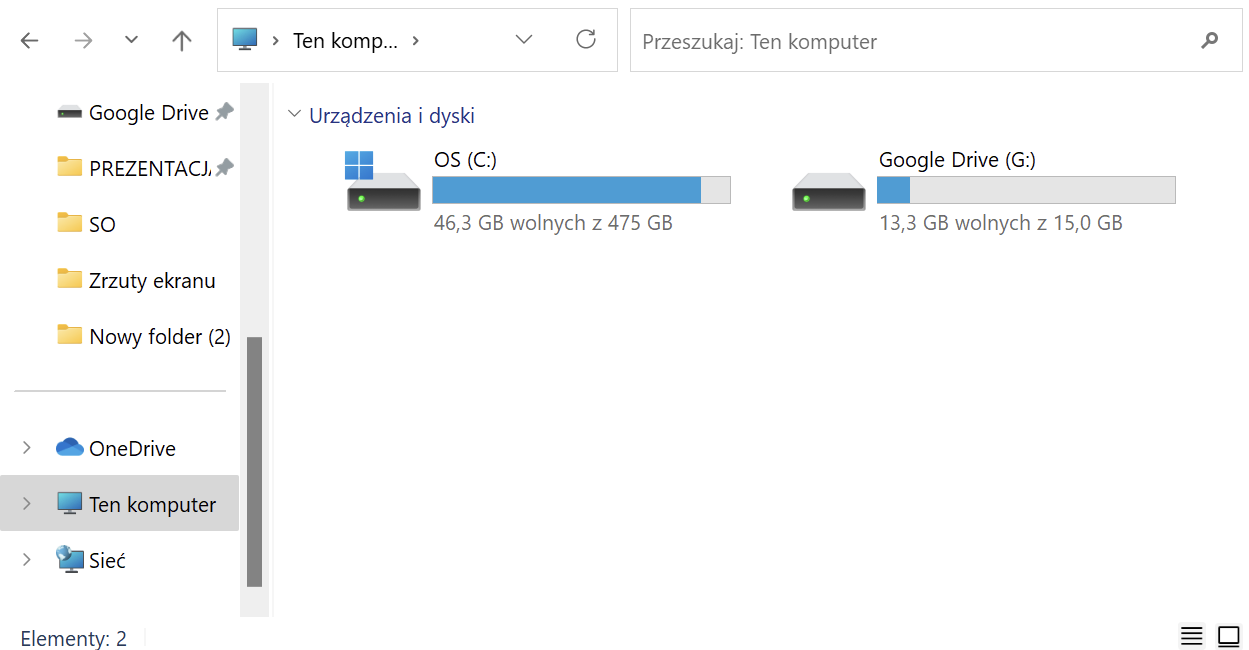
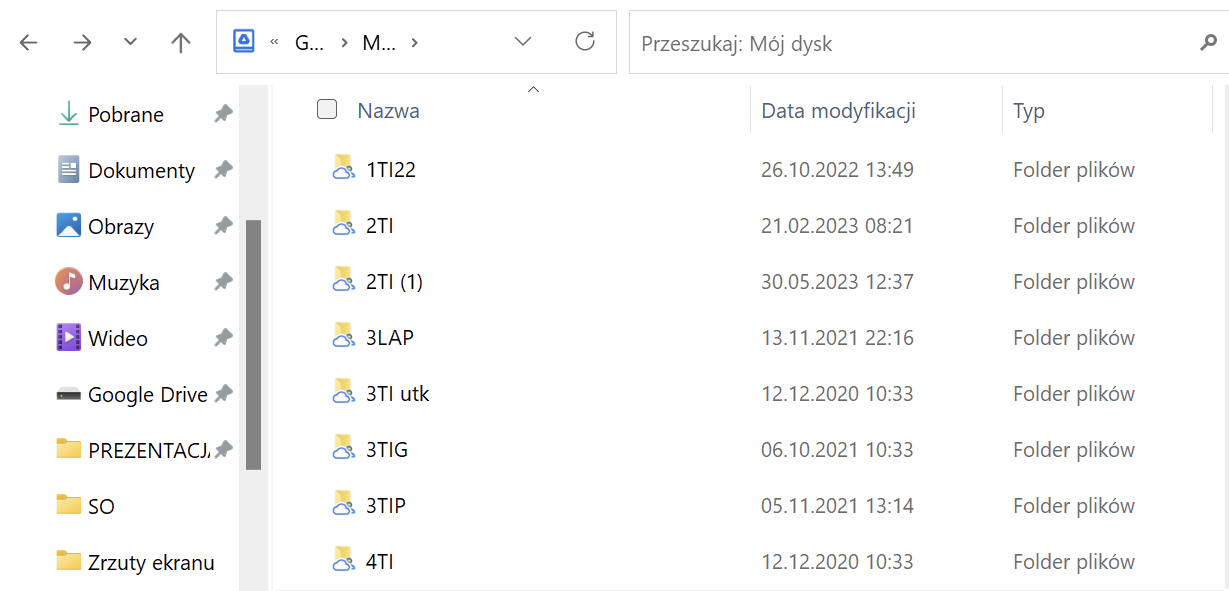
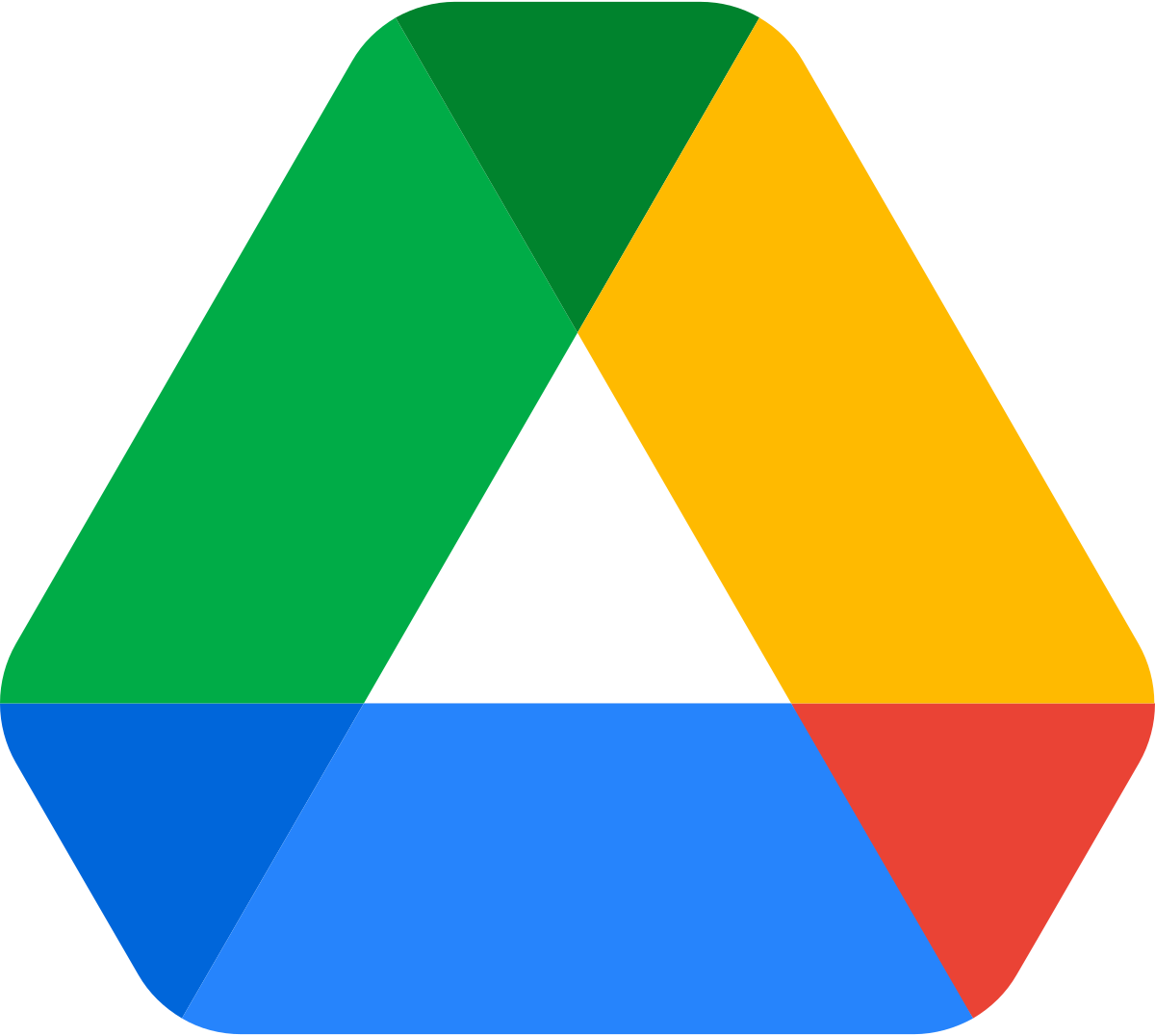
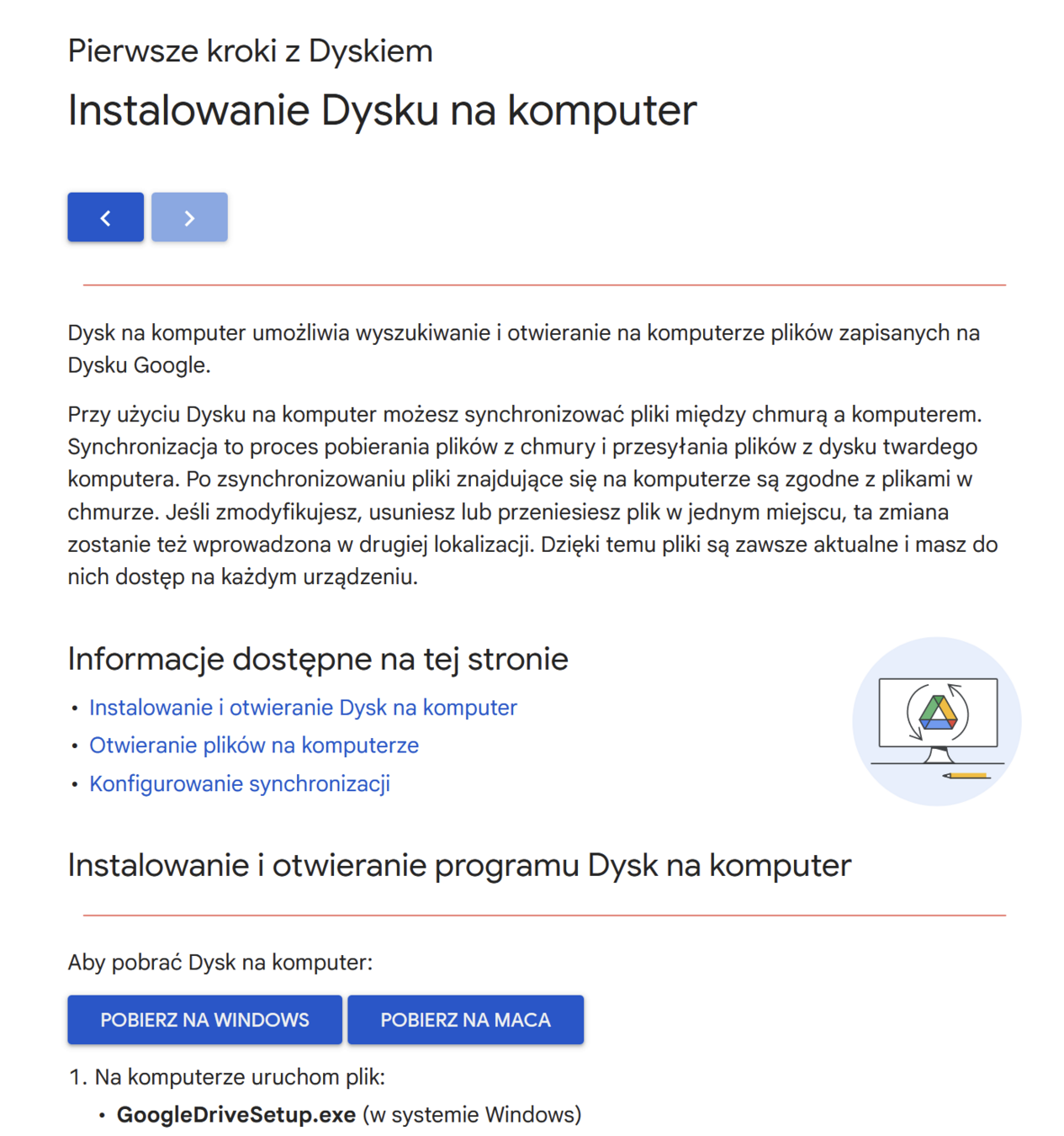
SPRZĘT
SPRZĘT
kamerka
(Windows Hello)
czytnik linii
papilarnych
klucz USB
SPRZĘT
kamerka
(Windows Hello)
czytnik linii
papilarnych
klucz USB



DZIĘKUJĘ ZA UWAGĘ
Marcin Selke